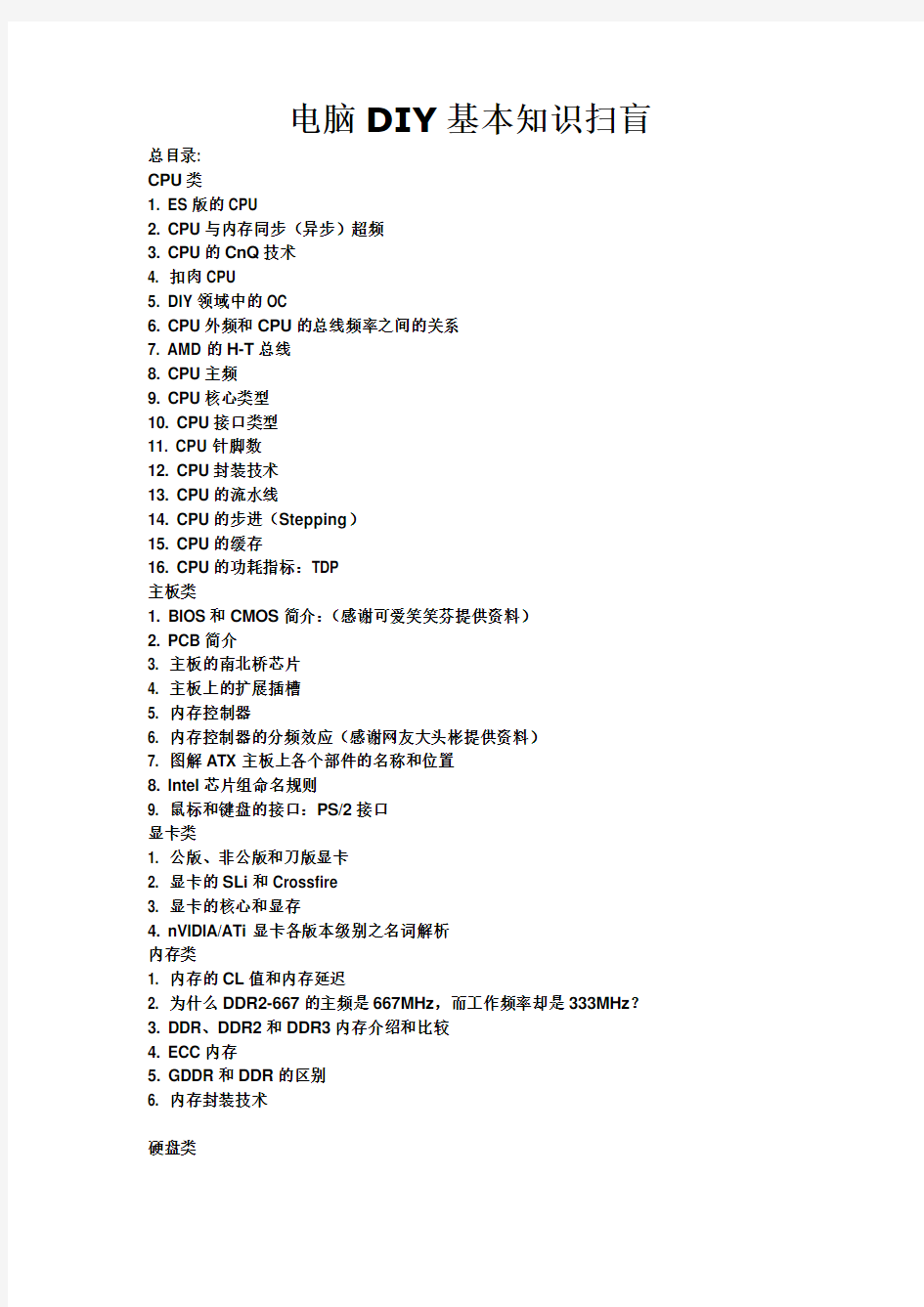
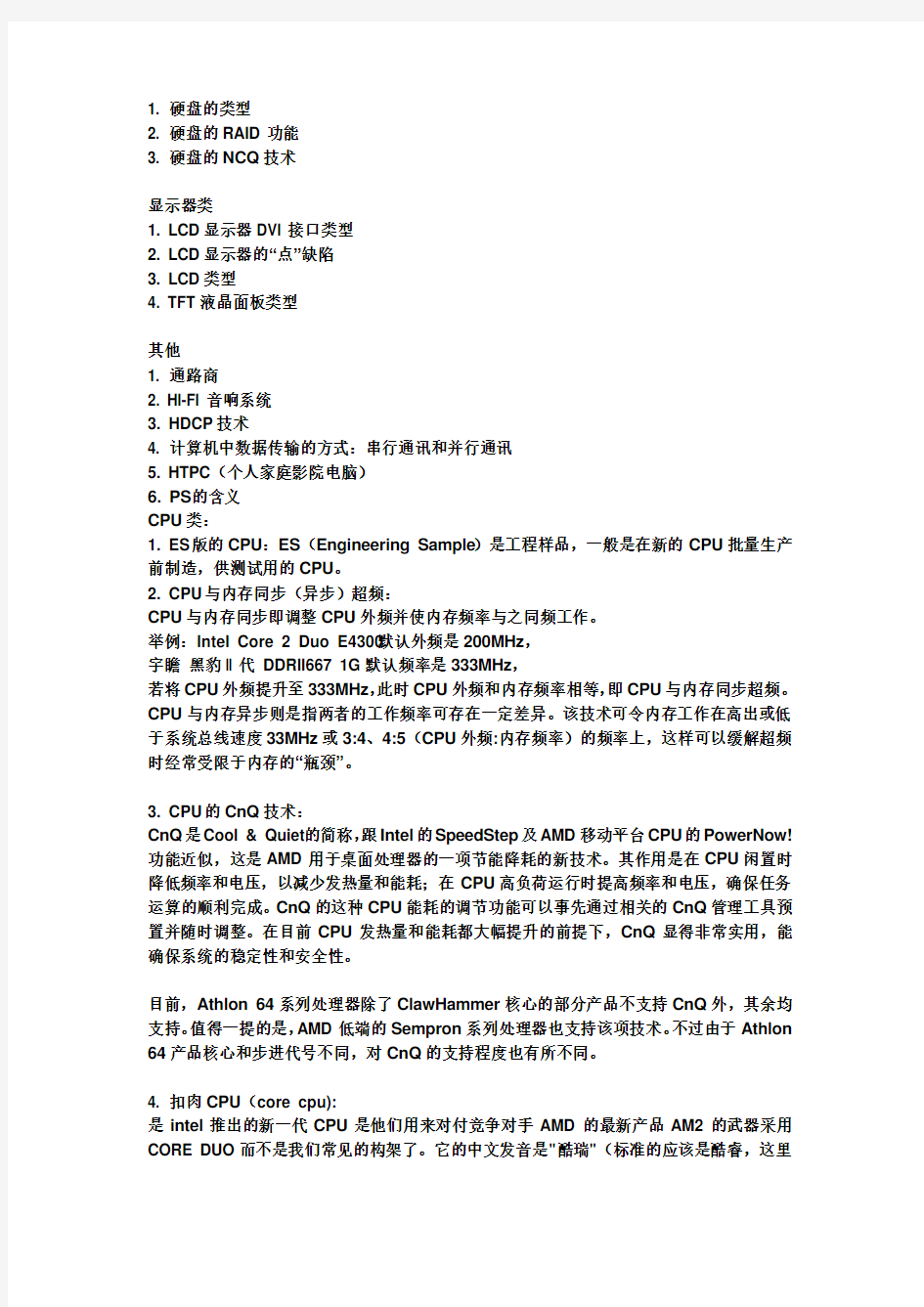
电脑DIY基本知识扫盲总目录:
CPU类
1. ES版的CPU
2. CPU与内存同步(异步)超频
3. CPU的CnQ技术
4. 扣肉CPU
5. DIY领域中的OC
6. CPU外频和CPU的总线频率之间的关系
7. AMD的H-T总线
8. CPU主频
9. CPU核心类型
10. CPU接口类型
11. CPU针脚数
12. CPU封装技术
13. CPU的流水线
14. CPU的步进(Stepping)
15. CPU的缓存
16. CPU的功耗指标:TDP
主板类
1. BIOS和CMOS简介:(感谢可爱笑笑芬提供资料)
2. PCB简介
3. 主板的南北桥芯片
4. 主板上的扩展插槽
5. 内存控制器
6. 内存控制器的分频效应(感谢网友大头彬提供资料)
7. 图解ATX主板上各个部件的名称和位置
8. Intel芯片组命名规则
9. 鼠标和键盘的接口:PS/2接口
显卡类
1. 公版、非公版和刀版显卡
2. 显卡的SLi和Crossfire
3. 显卡的核心和显存
4. nVIDIA/ATi显卡各版本级别之名词解析
内存类
1. 内存的CL值和内存延迟
2. 为什么DDR2-667的主频是667MHz,而工作频率却是333MHz?
3. DDR、DDR2和DDR3内存介绍和比较
4. ECC内存
5. GDDR和DDR的区别
6. 内存封装技术
硬盘类
1. 硬盘的类型
2. 硬盘的RAID功能
3. 硬盘的NCQ技术
显示器类
1. LCD显示器DVI接口类型
2. LCD显示器的“点”缺陷
3. LCD类型
4. TFT液晶面板类型
其他
1. 通路商
2. HI-FI音响系统
3. HDCP技术
4. 计算机中数据传输的方式:串行通讯和并行通讯
5. HTPC(个人家庭影院电脑)
6. PS的含义
CPU类:
1. ES版的CPU:ES(Engineering Sample)是工程样品,一般是在新的CPU批量生产前制造,供测试用的CPU。
2. CPU与内存同步(异步)超频:
CPU与内存同步即调整CPU外频并使内存频率与之同频工作。
举例:Intel Core 2 Duo E4300默认外频是200MHz,
宇瞻黑豹II代DDRII667 1G默认频率是333MHz,
若将CPU外频提升至333MHz,此时CPU外频和内存频率相等,即CPU与内存同步超频。CPU与内存异步则是指两者的工作频率可存在一定差异。该技术可令内存工作在高出或低于系统总线速度33MHz或3:4、4:5(CPU外频:内存频率)的频率上,这样可以缓解超频时经常受限于内存的“瓶颈”。
3. CPU的CnQ技术:
CnQ是Cool & Quiet的简称,跟Intel的SpeedStep及AMD移动平台CPU的PowerNow!功能近似,这是AMD用于桌面处理器的一项节能降耗的新技术。其作用是在CPU闲置时降低频率和电压,以减少发热量和能耗;在CPU高负荷运行时提高频率和电压,确保任务运算的顺利完成。CnQ的这种CPU能耗的调节功能可以事先通过相关的CnQ管理工具预置并随时调整。在目前CPU发热量和能耗都大幅提升的前提下,CnQ显得非常实用,能确保系统的稳定性和安全性。
目前,Athlon 64系列处理器除了ClawHammer核心的部分产品不支持CnQ外,其余均支持。值得一提的是,AMD低端的Sempron系列处理器也支持该项技术。不过由于Athlon 64产品核心和步进代号不同,对CnQ的支持程度也有所不同。
4. 扣肉CPU(core cpu):
是intel推出的新一代CPU是他们用来对付竞争对手AMD的最新产品AM2的武器采用CORE DUO而不是我们常见的构架了。它的中文发音是"酷瑞"(标准的应该是酷睿,这里
方便各位理解),所以读起来有点像扣肉。
5. DIY领域中的OC:
“OC”,英文全称“OverClock”,即超频。翻译过来的意思是超越标准的时钟频率。超频者就是"OverClocker"。
6. CPU外频和CPU的总线频率之间的关系
(1)前端总线(FSB):英文全称Front Side Bus。
对Intel平台来说前端总线是PC内部2台设备之间传递数字信号的桥梁。CPU可以通过前端总线(FSB)与内存、显卡及其他设备通信。FSB频率越快,处理器在单位时间里得到更多的数据,处理器利用率越高。
对于AMD,K8以后系列CPU来说,由于其CPU内部集成了内存控制器,也就没有了前端总线这个概念,取而代之的是H-T总线频率。
(2)Intel 前端总线(FSB)带宽:
FSB带宽表示FSB的数据传输速度,单位MB/s或GB/s 。
FSB带宽=FSB频率*FSB位宽/8,现在FSB位宽都是64位。
举例:Intel Core 2 Duo E4300的FSB频率是800MHz,
则其FSB带宽=800*64/8=6.4GB/s。
AMD的总线带宽计算与Intel的不同,具体可用相关软件查看。(感谢网友穷啊穷指出错误)
(3)CPU外频与总线频率的关系:
Intel FSB频率=Intel P4 CPU外频*4
7. AMD的H-T总线
HT是HyperTransport的简称。HyperTransport本质是一种为主板上的集成电路互连而设计的端到端总线技术,目的是加快芯片间的数据传输速度。HyperTransport技术在AMD 平台上使用后,是指AMD CPU到主板芯片之间的连接总线(如果主板芯片组是南北桥架构,则指CPU到北桥),即HT总线。类似于Intel平台中的前端总线(FSB),但Intel平台目前还没采用HyperTransport技术。“HyperTransport”构架不但解决了随着处理器性能不断提高同时给系统架构带来的很多问题,而且更有效地提高了总线带宽。
灵活的HyperTransport I/O总线体系结构让CPU整合了内存控制器,使处理器不通过系统总线传给芯片组而直接和内存交换数据。这样前端总线的概念也就无从谈起了。
8. CPU主频
CPU的主频,即CPU内核工作的时钟频率(CPU Clock Speed)。通常所说的某某CPU 是多少兆赫的,而这个多少兆赫就是“CPU的主频”。很多人认为CPU的主频就是其运行速度,其实不然。CPU的主频表示在CPU内数字脉冲信号震荡的速度,与CPU实际的运算能力并没有直接关系。主频和实际的运算速度存在一定的关系,但目前还没有一个确定的公式能够定量两者的数值关系,因为CPU的运算速度还要看CPU的流水线的各方面的性能指标(缓存、指令集,CPU的位数等等)。由于主频并不直接代表运算速度,所以在一定情况下,很可能会出现主频较高的CPU实际运算速度较低的现象。比如AMD公司的AthlonXP系列CPU大多都能以较低的主频,达到英特尔公司的Pentium 4系列CPU较
高主频的CPU性能,所以AthlonXP系列CPU才以PR值的方式来命名。因此主频仅是CPU性能表现的一个方面,而不代表CPU的整体性能。
CPU的主频不代表CPU的速度,但提高主频对于提高CPU运算速度却是至关重要的。举个例子来说,假设某个CPU在一个时钟周期内执行一条运算指令,那么当CPU运行在100MHz主频时,将比它运行在50MHz主频时速度快一倍。因为100MHz的时钟周期比50MHz的时钟周期占用时间减少了一半,也就是工作在100MHz主频的CPU执行一条运算指令所需时间仅为10ns比工作在50MHz主频时的20ns缩短了一半,自然运算速度也就快了一倍。只不过电脑的整体运行速度不仅取决于CPU运算速度,还与其它各分系统的运行情况有关,只有在提高主频的同时,各分系统运行速度和各分系统之间的数据传输速度都能得到提高后,电脑整体的运行速度才能真正得到提高。
9. CPU核心类型
核心(Die)又称为内核,是CPU最重要的组成部分。CPU中心那块隆起的芯片就是核心,是由单晶硅以一定的生产工艺制造出来的,CPU所有的计算、接受/存储命令、处理数据都由核心执行。各种CPU核心都具有固定的逻辑结构,一级缓存、二级缓存、执行单元、指令级单元和总线接口等逻辑单元都会有科学的布局。
为了便于CPU设计、生产、销售的管理,CPU制造商会对各种CPU核心给出相应的代号,这也就是所谓的CPU核心类型。
不同的CPU(不同系列或同一系列)都会有不同的核心类型(例如E6300的核心Allendale、E6600核心Conroe等等),甚至同一种核心都会有不同版本的类型(例如Northwood核心就分为B0和C1等版本),核心版本的变更是为了修正上一版存在的一些错误,并提升一定的性能,而这些变化普通消费者是很少去注意的。每一种核心类型都有其相应的制造工艺(例如0.25um、0.18um、0.13um、0.09um以及65nm等)、核心面积(这是决定CPU成本的关键因素,成本与核心面积基本上成正比)、核心电压、电流大小、晶体管数量、各级缓存的大小、主频范围、流水线架构和支持的指令集(这两点是决定CPU实际性能和工作效率的关键因素)、功耗和发热量的大小、封装方式(例如PLGA等等)、接口类型(例如Socket 775、Socket 939等等)、前端总线频率(FSB)等等。因此,核心类型在某种程度上决定了CPU的工作性能。
一般说来,新的核心类型往往比老的核心类型具有更好的性能,但这也不是绝对的,这种情况一般发生在新核心类型刚推出时,由于技术不完善或新的架构和制造工艺不成熟等原因,可能会导致新的核心类型的性能反而还不如老的核心类型的性能。例如,早期Willamette核心Socket 423接口的Pentium 4的实际性能不如Socket 370接口的Tualatin核心的Pentium III和赛扬,现在的低频Prescott核心Pentium 4的实际性能不如同频的Northwood核心Pentium 4等等,但随着技术的进步以及CPU制造商对新核心的不断改进和完善,新核心的中后期产品的性能必然会超越老核心产品。
CPU核心的发展方向是更低的电压、更低的功耗、更先进的制造工艺、集成更多的晶体管、更小的核心面积(这会降低CPU的生产成本从而最终会降低CPU的销售价格)、更先进的流水线架构和更多的指令集、更高的前端总线频率、集成更多的功能(例如集成内存控制
器等等)以及双核心和多核心(也就是1个CPU内部有2个或更多个核心)等。CPU核心的进步对普通消费者而言,最有意义的就是能以更低的价格买到性能更强的CPU。
在CPU漫长的历史中伴随着纷繁复杂的CPU核心类型,以下分别就Intel CPU和AMD CPU的主流核心类型作一个简介。
主流核心类型介绍(仅限于台式机CPU,不包括笔记本CPU和服务器/工作站CPU,而且不包括比较老的核心类型)。
(1)INTEL核心
Tualatin
这也就是大名鼎鼎的“图拉丁”核心,是Intel在Socket 370架构上的最后一种CPU核心,采用0.13um制造工艺,封装方式采用FC-PGA2和PPGA,核心电压也降低到了1.5V左右,主频范围从1GHz到1.4GHz,外频分别为100MHz(赛扬)和133MHz(Pentium III),二级缓存分别为512KB(Pentium III-S)和256KB(Pentium III和赛扬),这是最强的Socket 370核心,其性能甚至超过了早期低频的Pentium 4系列CPU。
Willamette
这是早期的Pentium 4和P4赛扬采用的核心,最初采用Socket 423接口,后来改用Socket 478接口(赛扬只有1.7GHz和1.8GHz两种,都是Socket 478接口),采用0.18um制造工艺,前端总线频率为400MHz,主频范围从1.3GHz到2.0GHz(Socket 423)和1.6GHz 到2.0GHz(Socket 478),二级缓存分别为256KB(Pentium 4)和128KB(赛扬),注意,另外还有些型号的Socket 423接口的Pentium 4居然没有二级缓存!核心电压1.75V 左右,封装方式采用Socket 423的PPGA INT2,PPGA INT3,OOI 423-pin,PPGA FC-PGA2和Socket 478的PPGA FC-PGA2以及赛扬采用的PPGA等等。Willamette 核心制造工艺落后,发热量大,性能低下,已经被淘汰掉,而被Northwood核心所取代。
Northwood
这是主流Pentium 4和赛扬所采用的核心,其与Willamette核心最大的改进是采用了0.13um制造工艺,并都采用Socket 478接口,核心电压1.5V左右,二级缓存分别为128KB (赛扬)和512KB(Pentium 4),前端总线频率分别为400/533/800MHz(赛扬都只有400MHz),主频范围分别为2.0GHz到2.8GHz(赛扬),1.6GHz到2.6GHz(400MHz FSB Pentium 4),2.26GHz到3.06GHz(533MHz FSB Pentium 4)和2.4GHz到3.4GHz (800MHz FSB Pentium 4),并且3.06GHz Pentium 4和所有的800MHz Pentium 4都支持超线程技术(Hyper-Threading Technology),封装方式采用PPGA FC-PGA2和PPGA。按照Intel的规划,Northwood核心会很快被Prescott核心所取代。
Prescott
这是Intel新的CPU核心,最早使用在Pentium 4上,现在低端的赛扬D也大量使用此核心,其与Northwood最大的区别是采用了0.09um制造工艺和更多的流水线结构,初期采用Socket 478接口,以后会全部转到LGA 775接口,核心电压1.25-1.525V,前端总线频率为533MHz(不支持超线程技术)和800MHz(支持超线程技术),主频分别为533MHz FSB 的2.4GHz和2.8GHz以及800MHz FSB的2.8GHz、3.0GHz、3.2GHz和3.4GHz,其与Northwood相比,其L1 数据缓存从8KB增加到16KB,而L2缓存则从512KB增加到1MB,封装方式采用PPGA。按照Intel的规划,Prescott核心会很快取代Northwood核
心并且很快就会推出Prescott核心533MHz FSB的赛扬。
Prescott 2M
Prescott 2M是Intel在台式机上使用的核心,与Prescott不同,Prescott 2M支持EM64T 技术,也就说可以使用超过4G内存,属于64位CPU,这是Intel第一款使用64位技术的台式机CPU。Prescott 2M核心使用90nm制造工艺,集成2M二级缓存,800或者1066MHz前端总线。目前来说P4的6系列和P4EE CPU使用Prescott 2M核心。Prescott 2M本身的性能并不是特别出众,不过由于集成了大容量二级缓存和使用较高的频率,性能仍然有提升。此外Prescott 2M核心支持增强型IntelSpeedStep技术(EIST),这技术完全与英特尔的移动处理器中节能机制一样,它可以让Pentium 4 6系列处理器在低负载的时候降低工作频率,这样可以明显降低它们在运行时的工作热量及功耗。
Smithfield
Smithfield基于双个采用90nm制程的Prescotts的核心。Smithfield相当于是两个Prescott核心的处理器的结合体,整合了一个可以平衡两个内核之间总线执行的仲裁逻辑,通过“中断机制”来平衡分配两个核心的工作。
Presler
这是Pentium D 9XX和Pentium EE 9XX采用的核心,Intel于2005年末推出。基本上可以认为Presler核心是简单的将两个Cedar Mill核心松散地耦合在一起的产物,是基于独立缓存的松散型耦合方案,其优点是技术简单,缺点是性能不够理想。Presler核心采用65nm制造工艺,全部采用Socket 775接口,核心电压1.3V左右,封装方式都采用PLGA,都支持硬件防病毒技术EDB、节能省电技术EIST和64位技术EM64T,并且除了Pentium D 9X5之外都支持虚拟化技术Intel VT。前端总线频率是800MHz(Pentium D)和1066MHz(Pentium EE)。与Smithfield核心类似,Pentium EE和Pentium D的最大区别就是Pentium EE支持超线程技术而Pentium D则不支持,并且两个核心分别具有2MB 的二级缓存。在CPU内部两个核心是互相隔绝的,其缓存数据的同步同样是依靠位于主板北桥芯片上的仲裁单元通过前端总线在两个核心之间传输来实现的,所以其数据延迟问题同样比较严重,性能同样并不尽如人意。Presler核心与Smithfield核心相比,除了采用65nm制程、每个核心的二级缓存增加到2MB和增加了对虚拟化技术的支持之外,在技术上几乎没有什么创新,基本上可以认为是Smithfield核心的65nm制程版本。Presler核心也是Intel处理器在NetBurst架构上的最后一款双核心处理器的核心类型,可以说是在NetBurst被抛弃之前的最后绝唱,以后Intel桌面处理器全部转移到Core架构。按照Intel 的规划,Presler核心从2006年第三季度开始将逐渐被Core架构的Conroe核心所取代。
Conroe
这是更新的Intel桌面平台双核心处理器的核心类型,其名称来源于美国德克萨斯州的小城市“Conroe”。Conroe核心于2006年7月27日正式发布,是全新的Core(酷睿)微架构(Core Micro-Architecture)应用在桌面平台上的第一种CPU核心。目前采用此核心的有Core 2 Duo E6x00系列和Core 2 Extreme X6x00系列。与上代采用NetBurst微架构的Pentium D和Pentium EE相比,Conroe核心具有流水线级数少、执行效率高、性能强大以及功耗低等等优点。Conroe核心采用65nm制造工艺,核心电压为1.3V左右,封装方式采用PLGA,接口类型仍然是传统的Socket 775。在前端总线频率方面,目前Core 2 Duo和Core 2 Extreme都是1066MHz,而顶级的Core 2 Extreme将会升级到1333MHz;在一
级缓存方面,每个核心都具有32KB的数据缓存和32KB的指令缓存,并且两个核心的一级数据缓存之间可以直接交换数据;在二级缓存方面,Conroe核心都是两个内核共享4MB。Conroe核心都支持硬件防病毒技术EDB、节能省电技术EIST和64位技术EM64T以及虚拟化技术Intel VT。与Yonah核心的缓存机制类似,Conroe核心的二级缓存仍然是两个核心共享,并通过改良了的Intel Advanced Smart Cache(英特尔高级智能高速缓存)共享缓存技术来实现缓存数据的同步。Conroe核心是目前最先进的桌面平台处理器核心,在高性能和低功耗上找到了一个很好的平衡点,全面压倒了目前的所有桌面平台双核心处理器,加之又拥有非常不错的超频能力,确实是目前最强劲的台式机CPU核心。
Allendale
这是与Conroe同时发布的Intel桌面平台双核心处理器的核心类型,其名称来源于美国加利福尼亚州南部的小城市“Allendale”。Allendale核心于2006年7月27日正式发布,仍然基于全新的Core(酷睿)微架构,目前采用此核心的有1066MHz FSB的Core 2 Duo E6x00系列,即将发布的还有800MHz FSB的Core 2 Duo E4x00系列。Allendale核心的二级缓存机制与Conroe核心相同,但共享式二级缓存被削减至2MB。Allendale核心仍然采用65nm制造工艺,核心电压为1.3V左右,封装方式采用PLGA,接口类型仍然是传统的Socket 775,并且仍然支持硬件防病毒技术EDB、节能省电技术EIST和64位技术EM64T以及虚拟化技术Intel VT。除了共享式二级缓存被削减到2MB以及二级缓存是8路64Byte而非Conroe核心的16路64Byte之外,Allendale核心与Conroe核心几乎完全一样,可以说就是Conroe核心的简化版。当然由于二级缓存上的差异,在频率相同的情况下Allendale核心性能会稍逊于Conroe核心。
(2)AMD CPU核心
AMD CPU种类:毒龙(Duron) 闪龙(Semptron) 速龙(Athlon) 速龙双核心(Athlonx2) 皓龙(Opteron) 炫龙(Turion)。
一、Athlon(速龙)XP的核心类型
Athlon XP有4种不同的核心类型,但都有共同之处:都采用Socket A接口而且都采用PR标称值标注。
Palomino
这是最早的Athlon XP的核心,采用0.18um制造工艺,核心电压为1.75V左右,二级缓存为256KB,封装方式采用OPGA,前端总线频率为266MHz。
Thoroughbred
这是第一种采用0.13um制造工艺的Athlon XP核心,又分为Thoroughbred-A和Thoroughbred-B两种版本,核心电压1.65V-1.75V左右,二级缓存为256KB,封装方式采用OPGA,前端总线频率为266MHz和333MHz。
Thorton
采用0.13um制造工艺,核心电压1.65V左右,二级缓存为256KB,封装方式采用OPGA,前端总线频率为333MHz。可以看作是屏蔽了一半二级缓存的Barton。
Barton
采用0.13um制造工艺,核心电压1.65V左右,二级缓存为512KB,封装方式采用OPGA,
前端总线频率为333MHz和400MHz。
二、新Duron(毒龙)的核心类型
AppleBred
采用0.13um制造工艺,核心电压1.5V左右,二级缓存为64KB,封装方式采用OPGA,前端总线频率为266MHz。没有采用PR标称值标注而以实际频率标注,有1.4GHz、1.6GHz 和1.8GHz三种。
三、Semptron(闪龙)系列CPU的核心类型
Paris
Paris核心是Barton核心的继任者,主要用于AMD的闪龙,早期的754接口闪龙部分使用Paris核心。Paris采用90nm制造工艺,支持iSSE2指令集,一般为256K二级缓存,200MHz外频。Paris核心是32位CPU,来源于K8核心,因此也具备了内存控制单元。CPU内建内存控制器的主要优点在于内存控制器可以以CPU频率运行,比起传统上位于北桥的内存控制器有更小的延时。使用Paris核心的闪龙与Socket A接口闪龙CPU相比,性能得到明显提升。
Palermo
Palermo核心目前主要用于AMD的闪龙CPU,使用Socket 754接口、90nm制造工艺,1.4V左右电压,200MHz外频,128K或者256K二级缓存。Palermo核心源于K8的Wincheste核心,不过是32位的。除了拥有与AMD高端处理器相同的内部架构,还具备了EVP、Cool…n?Quiet;和HyperTransport等AMD独有的技术,为广大用户带来更“冷静”、更高计算能力的优秀处理器。由于脱胎与ATHLON64处理器,所以Palermo同样具备了内存控制单元。CPU内建内存控制器的主要优点在于内存控制器可以以CPU频率运行,比起传统上位于北桥的内存控制器有更小的延时。
Manila
这是2006年5月底发布的第一种Socket AM2接口Sempron的核心类型,其名称来源于菲律宾首都马尼拉(Manila)。Manila核心定位于桌面低端处理器,采用90nm制造工艺,不支持虚拟化技术AMD VT,仍然采用800MHz的HyperTransport总线,二级缓存为256KB或128KB,最大亮点是支持双通道DDR2 667内存,这是其与只支持单通道DDR 400内存的Socket 754接口Sempron的最大区别。Manila核心Sempron分为TDP功耗62W的标准版(核心电压1.35V左右)和TDP功耗35W的超低功耗版(核心电压1.25V左右)。除了支持双通道DDR2之外,Manila核心Sempron相对于以前的Socket 754接口Sempron并无架构上的改变,性能并无多少出彩之处。
四、Athlon(速龙)64系列CPU的核心类型
Sledgehammer
Sledgehammer是AMD服务器CPU的核心,是64位CPU,一般为940接口,0.13微米工艺。Sledgehammer功能强大,集成三条HyperTransprot总线,核心使用12级流水线,128K一级缓存、集成1M二级缓存,可以用于单路到8路CPU服务器。
Sledgehammer集成内存控制器,比起传统上位于北桥的内存控制器有更小的延时,支持双通道DDR内存,由于是服务器CPU,当然支持ECC校验。
Clawhammer
采用0.13um制造工艺,核心电压1.5V左右,二级缓存为1MB,封装方式采用mPGA,采用Hyper Transport总线,内置1个128bit的内存控制器。采用Socket 754、Socket 940和Socket 939接口。
Newcastle
其与Clawhammer的最主要区别就是二级缓存降为512KB(这也是AMD为了市场需要和加快推广64位CPU而采取的相对低价政策的结果),其它性能基本相同。
Wincheste
Wincheste是比较新的AMD Athlon 64CPU核心,是64位CPU,一般为939接口,0.09微米制造工艺。这种核心使用200MHz外频,支持1GHyperTransprot总线,512K二级缓存,性价比较好。Wincheste集成双通道内存控制器,支持双通道DDR内存,由于使用新的工艺,Wincheste的发热量比旧的Athlon小,性能也有所提升。
五、速龙双核心(Athlonx2)CPU核心类型
Toledo
这是AMD于2005年4月在桌面平台上的新款高端双核心处理器的核心类型,它和Manchester核心非常相似,差别在于二级缓存不同。Toledo是在San Diego核心的基础上演变而来,基本上可以看作是两个San diego核心简单地耦合在一起,只不过协作程度比较紧密罢了,这是基于独立缓存的紧密型耦合方案,其优点是技术简单,缺点是性能仍然不够理想。Toledo核心采用90nm制造工艺,整合双通道内存控制器,支持1000MHz 的HyperTransprot总线,全部采用Socket 939接口。Toledo核心的两个内核都独立拥有1MB的二级缓存,与Manchester核心相同的是,其缓存数据同步也是通过SRI在CPU 内部传输的。Toledo核心与Manchester核心相比,除了每个内核的二级缓存增加到1MB 之外,其它都完全相同,可以看作是Manchester核心的高级版。
Manchester
这是AMD于2005年4月发布的在桌面平台上的第一款双核心处理器的核心类型,是在Venice核心的基础上演变而来,基本上可以看作是两个Venice核心耦合在一起,只不过协作程度比较紧密罢了,这是基于独立缓存的紧密型耦合方案,其优点是技术简单,缺点是性能仍然不够理想。Manchester核心采用90nm制造工艺,整合双通道内存控制器,支持1000MHz的HyperTransprot总线,全部采用Socket 939接口。Manchester核心的两个内核都独立拥有512KB的二级缓存,但与Intel的Smithfield核心和Presler核心的缓存数据同步要依靠主板北桥芯片上的仲裁单元通过前端总线传输方式大为不同的是,Manchester核心中两个内核的协作程度相当紧密,其缓存数据同步是依靠CPU内置的SRI(System Request Interface,系统请求接口)控制,传输在CPU内部即可实现。这样一来,不但CPU资源占用很小,而且不必占用内存总线资源,数据延迟也比Intel的Smithfield核心和Presler核心大为减少,协作效率明显胜过这两种核心。不过,由于Manchester核心仍然是两个内核的缓存相互独立,从架构上来看也明显不如以Yonah核
心为代表的Intel的共享缓存技术Smart Cache。当然,共享缓存技术需要重新设计整个CPU架构,其难度要比把两个核心简单地耦合在一起要困难得多。
Windsor
这是2006年5月底发布的第一种Socket AM2接口双核心Athlon 64 X2和Athlon 64 FX 的核心类型,其名称来源于英国地名温莎(Windsor)。Windsor核心定位于桌面高端处理器,采用90nm制造工艺,支持虚拟化技术AMD VT,仍然采用1000MHz的HyperTransport 总线,二级缓存方面Windsor核心的两个内核仍然采用独立式二级缓存,Athlon 64 X2每核心为512KB或1024KB,Athlon 64 FX每核心为1024KB。Windsor核心的最大亮点是支持双通道DDR2 800内存,这是其与只支持双通道DDR 400内存的Socket 939接口Athlon 64 X2和Athlon 64 FX的最大区别。Windsor核心Athlon 64 FX目前只有FX-62这一款产品,其TDP功耗高达125W;而Athlon 64 X2则分为TDP功耗89W的标准版(核心电压1.35V左右)、TDP功耗65W的低功耗版(核心电压1.25V左右)和TDP功耗35W 的超低功耗版(核心电压1.05V左右)。Windsor核心的缓存数据同步仍然是依靠CPU内置的SRI(System request interface,系统请求接口)传输在CPU内部实现,除了支持双通道DDR2内存以及支持虚拟化技术之外,相对于以前的Socket 939接口Athlon 64 X2和双核心Athlon 64 FX并无架构上的改变,性能并无多少出彩之处。
Orleans
这是2006年5月底发布的第一种Socket AM2接口单核心Athlon 64的核心类型,其名称来源于法国城市奥尔良(Orleans)。Manila核心定位于桌面中端处理器,采用90nm制造工艺,支持虚拟化技术AMD VT,仍然采用1000MHz的HyperTransport总线,二级缓存为512KB,最大亮点是支持双通道DDR2 667内存,这是其与只支持单通道DDR 400内存的Socket 754接口Athlon 64和只支持双通道DDR 400内存的Socket 939接口Athlon 64的最大区别。Orleans核心Athlon 64同样也分为TDP功耗62W的标准版(核心电压1.35V左右)和TDP功耗35W的超低功耗版(核心电压1.25V左右)。除了支持双通道DDR2内存以及支持虚拟化技术之外,Orleans核心Athlon 64相对于以前的Socket 754接口和Socket 940接口的Athlon 64并无架构上的改变,性能并无多少出彩之处。
10. CPU接口类型
我们知道,CPU需要通过某个接口与主板连接的才能进行工作。CPU经过这么多年的发展,采用的接口方式有引脚式、卡式、触点式、针脚式等。而目前CPU的接口都是针脚式接口,对应到主板上就有相应的插槽类型。CPU接口类型不同,在插孔数、体积、形状都有变化,所以不能互相接插。
(1)Socket 775
Socket 775又称为Socket T,是目前应用于Intel LGA775封装的CPU所对应的接口,目前采用此种接口的有LGA775封装的Pentium 4、Pentium 4 EE、Celeron D和Conroe 等CPU。与以前的Socket 478接口CPU不同,Socket 775接口CPU的底部没有传统的针脚,而代之以775个触点,即并非针脚式而是触点式,通过与对应的Socket 775插槽内的775根触针接触来传输信号。Socket 775接口不仅能够有效提升处理器的信号强度、提升处理器频率,同时也可以提高处理器生产的良品率、降低生产成本。随着Socket 478的逐渐淡出,Socket 775将成为今后所有Intel桌面CPU的标准接口。
(2)Socket 754
Socket 754是2003年9月AMD64位桌面平台最初发布时的CPU接口,目前采用此接口的有低端的Athlon 64和高端的Sempron,具有754根CPU针脚。随着Socket 939的普及,Socket 754最终也会逐渐淡出。
(3)Socket 939
Socket 939是AMD公司2004年6月才推出的64位桌面平台接口标准,目前采用此接口的有高端的Athlon 64以及Athlon 64 FX,具有939根CPU针脚。Socket 939处理器和与过去的Socket 940插槽是不能混插的,但是,Socket 939仍然使用了相同的CPU风扇系统模式,因此以前用于Socket 940和Socket 754的风扇同样可以使用在Socket 939处理器。
(4)Socket 940
Socket 940是最早发布的AMD64位接口标准,具有940根CPU针脚,目前采用此接口的有服务器/工作站所使用的Opteron以及最初的Athlon 64 FX。随着新出的Athlon 64 FX 改用Socket 939接口,所以Socket 940将会成为Opteron的专用接口。
(5)Socket 603
Socket 603的用途比较专业,应用于Intel方面高端的服务器/工作站平台,采用此接口的CPU是Xeon MP和早期的Xeon,具有603根CPU针脚。Socket 603接口的CPU可以兼容于Socket 604插槽。
(6)Socket 604
与Socket 603相仿,Socket 604仍然是应用于Intel方面高端的服务器/工作站平台,采用此接口的CPU是533MHz和800MHz FSB的Xeon。Socket 604接口的CPU不能兼容于Socket 603插槽。
(7)Socket 478
Socket 478接口是目前Pentium 4系列处理器所采用的接口类型,针脚数为478针。Socket 478的Pentium 4处理器面积很小,其针脚排列极为紧密。英特尔公司的Pentium 4系列和P4 赛扬系列都采用此接口。
(8)Socket A
Socket A接口,也叫Socket 462,是目前AMD公司Athlon XP和Duron处理器的插座接口。Socket A接口具有462插空,可以支持133MHz外频。
(9)Socket 423
Socket 423插槽是最初Pentium 4处理器的标准接口,Socket 423的外形和前几种Socket类的插槽类似,对应的CPU针脚数为423。Socket 423插槽多是基于Intel 850芯片组主板,支持1.3GHz~1.8GHz的Pentium 4处理器。不过随着DDR内存的流行,英特尔又开发了支持SDRAM及DDR内存的i845芯片组,CPU插槽也改成了Socket 478,Socket 423接口也就销声匿迹了。
(10)Socket 370
Socket 370架构是英特尔开发出来代替SLOT架构,外观上与Socket 7非常像,也采用零插拔力插槽,对应的CPU是370针脚。英特尔公司著名的“铜矿”和”图拉丁”系列CPU 就是采用此接口。
(11)SLOT 1
SLOT 1是英特尔公司为Pentium Ⅱ系列CPU设计的插槽,其将Pentium ⅡCPU及其相关控制电路、二级缓存都做在一块子卡上,多数Slot 1主板使用100MHz外频。SLOT 1的技术结构比较先进,能提供更大的内部传输带宽和CPU性能。此种接口已经被淘汰,市面上已无此类接口的产品。
(12)SLOT 2
SLOT 2用途比较专业,都采用于高端服务器及图形工作站的系统。所用的CPU也是很昂贵的Xeon(至强)系列。Slot 2与Slot 1相比,有许多不同。首先,Slot 2插槽更长,CPU本身也都要大一些。其次,Slot 2能够胜任更高要求的多用途计算处理,这是进入高端企业计算市场的关键所在。在当时标准服务器设计中,一般厂商只能同时在系统中采用两个Pentium Ⅱ处理器,而有了Slot 2设计后,可以在一台服务器中同时采用8个处理器。而且采用Slot 2接口的Pentium ⅡCPU都采用了当时最先进的0.25微米制造工艺。支持SLOT 2接口的主板芯片组有440GX和450NX。
(13)SLOT A
SLOT A接口类似于英特尔公司的SLOT 1接口,供AMD公司的K7 Athlon使用的。在技术和性能上,SLOT A主板可完全兼容原有的各种外设扩展卡设备。它使用的并不是Intel 的P6 GTL+ 总线协议,而是Digital公司的Alpha总线协议EV6。EV6架构是种较先进的架构,它采用多线程处理的点到点拓扑结构,支持200MHz的总线频率。
11. CPU针脚数
目前CPU都采用针脚式接口与主板相连,而不同的接口的CPU在针脚数上各不相同。CPU 接口类型的命名,习惯用针脚数来表示,比如Pentium 4系列处理器所采用的Socket 478接口,其针脚数就为478针;而Athlon XP系列处理器所采用的Socket 462接口,其针脚数就为462针。
接口类型针脚数
SOCKET 775 775
SOCKET 939 939
SOCKET 940 940
SOCKET 754 754
SOCKET A(462) 462
SOCKET 478 478
SOCKET 604 604
SOCKET 603 603
SOCKET 423 423
SOCKET 370 370
12. CPU封装技术
所谓“封装技术”是一种将集成电路用绝缘的塑料或陶瓷材料打包的技术。以CPU为例,我们实际看到的体积和外观并不是真正的CPU内核的大小和面貌,而是CPU内核等元件经过封装后的产品。
封装对于芯片来说是必须的,也是至关重要的。因为芯片必须与外界隔离,以防止空气中的杂质对芯片电路的腐蚀而造成电气性能下降。另一方面,封装后的芯片也更便于安装和运输。由于封装技术的好坏还直接影响到芯片自身性能的发挥和与之连接的PCB(印制电路板)的设计和制造,因此它是至关重要的。封装也可以说是指安装半导体集成电路芯片用的外壳,它不仅起着安放、固定、密封、保护芯片和增强导热性能的作用,而且还是沟通芯片内部世界与外部电路的桥梁——芯片上的接点用导线连接到封装外壳的引脚上,这些引脚又通过印刷电路板上的导线与其他器件建立连接。因此,对于很多集成电路产品而言,封装技术都是非常关键的一环。
目前采用的CPU封装多是用绝缘的塑料或陶瓷材料包装起来,能起着密封和提高芯片电热性能的作用。由于现在处理器芯片的内频越来越高,功能越来越强,引脚数越来越多,封装的外形也不断在改变。封装时主要考虑的因素:
芯片面积与封装面积之比为提高封装效率,尽量接近1:1;
引脚要尽量短以减少延迟,引脚间的距离尽量远,以保证互不干扰,提高性能;
基于散热的要求,封装越薄越好。
作为计算机的重要组成部分,CPU的性能直接影响计算机的整体性能。而CPU制造工艺的最后一步也是最关键一步就是CPU的封装技术,采用不同封装技术的CPU,在性能上存在较大差距。只有高品质的封装技术才能生产出完美的CPU产品。
CPU芯片的封装技术:
DIP技术、QFP技术、PFP技术、PGA技术、BGA技术
目前较为常见的封装形式:
OPGA封装、mPGA封装、CPGA封装、FC-PGA封装、
FC-PGA2封装、OOI 封装、PPGA封装、S.E.C.C.封装、
S.E.C.C.2 封装、S.E.P.封装、PLGA封装、CuPGA封装。
13. CPU的流水线(感谢网友belatedeffort提供建议)
对于CPU来说,它的工作可分为获取指令、解码、运算、结果几个步骤。其中前两步由指令控制器完成,后两步则由运算器完成。按照传统的方式,所有指令按顺序执行,先由指令控制器工作,完成一条指令的前两步,然后运算器工作,完成后两步,依此类推……很明显,当指令控制器工作时运算器基本上处于闲置状态,当运算器在工作时指令控制器又在休息,这样就造成了相当大的资源浪费。于是CPU借鉴了工业生产中被广泛应用的流水线设计,当指令控制器完成了第一条指令的前两步后,直接开始第二条指令的操作,运算器单元也是,这样就形成了流水线。流水线设计可最大限度地利用了CPU资源,使每个部件在每个时钟周期都在工作,从而提高了CPU的运算频率。
工业生产中采用增设工人的方法加长流水线作业可有效提高单位时间的生产量,而CPU采用级数更多的流水线设计可使它在同一时间段内处理更多的指令,有效提高其运行频率。如Intel在Northwood核心Pentium 4处理器中设计的流水线为20级,而在Prescott核心Pentium 4处理器中其流水线达到了31级,而正是超长流水线的使用,使得Pentium 4在和Athlon XP(整数流水线10级,浮点流水线15级)的频率大战中取得了优势。
CPU工作时,指令并不是孤立的,许多指令需要按一定顺序才能完成任务,一旦某个指令在运算过程中发生了错误,就可能导致整条流水线停顿下来,等待修正指令的修正,流水线越长级数越多,出错的几率自然也变得更大,旦出错影响也越大。在一条流水线中,如果第二条指令需要用到第一条指令的结果,这种情况叫做相关,一旦某个指令在运算过程中发生了错误,与之相关的指令也都会变得无意义。
最后,由于导电体都会产生延时,流水线级数越长导电延迟次数就越多,总延时自然也就越长,CPU完成单个任务的时间就越长。因此,流水线设计也不是越长越好的。
注意:CPU的流水线级数和CPU的倍频是两个完全不同的概念。
14. CPU的步进(Stepping)(感谢网友belatedeffort提供建议)
步进(Stepping)可以看作是CPU的版本,不同步进的CPU在超频能力、稳定性,BUG 的处理方面是不同的,当然不同步进的CPU在功耗和发热方面也会有所不同的。在谈到哪款CPU好超频时,往往会说什么什么步进的哪款CPU好超之类的话(尤其是英特尔)而AMD往往是以哪个代号的核心比较好超来说的。
步进(Stepping)是CPU的一个重要参数,也叫分级鉴别产品数据转换规范,“步进”编号用来标识一系列CPU的设计或生产制造版本数据,步进的版本会随着这一系列CPU生产工艺的改进、BUG的解决或特性的增加而改变,也就是说步进编号是用来标识CPU的这些不同的“修订”的。同一系列不同步进的CPU或多或少都会有一些差异,例如在稳定性、核心电压、功耗、发热量、超频性能甚至支持的指令集方面可能会有所差异。
对于CPU制造商而言,步进编号可以有效地控制和跟踪所做的更改,也就是说可以对自己的设计、生产和销售过程进行有效的管理;而对于CPU的最终用户而言,通过步进编号则可以更具体的识别其系统所安装的CPU版本,确定CPU的内部设计或制作特性等等。步进编号就好比CPU的小版本号,而且步进编号与CPU编号和CPU ID是密切联系的,每次步进改变之后其CPU ID也可能会改变。
一般来说步进采用字母加数字的方式来表示,例如A0,B1,C2等等,字母或数字越靠后的步进也就是越新的产品。一般来说,步进编号中数字的变化,例如A0到A1,表示生产工艺较小的改进;而步进编号中字母的变化,例如A0到B1,则表示生产工艺比较大的或复杂的改进。
在选购CPU时,应该尽可能地选择步进比较靠后的产品。
15. CPU的缓存
CPU缓存(Cache Memory)位于CPU与内存之间的临时存储器,它的容量比内存小但
交换速度快。在缓存中的数据是内存中的一小部分,但这一小部分是短时间内CPU即将访问的,当CPU调用大量数据时,就可避开内存直接从缓存中调用,从而加快读取速度。由此可见,在CPU中加入缓存是一种高效的解决方案,这样整个内存储器(缓存+内存)就变成了既有缓存的高速度,又有内存的大容量的存储系统了。缓存对CPU的性能影响很大,主要是因为CPU的数据交换顺序和CPU与缓存间的带宽引起的。
缓存的工作原理是当CPU要读取一个数据时,首先从缓存中查找,如果找到就立即读取并送给CPU处理;如果没有找到,就用相对慢的速度从内存中读取并送给CPU处理,同时把这个数据所在的数据块调入缓存中,可以使得以后对整块数据的读取都从缓存中进行,不必再调用内存。
总的来说,CPU读取数据的顺序是先缓存后内存。
最早先的CPU缓存是个整体,而且容量很低。后来出现了集成在与CPU同一块电路板上或主板上的缓存,此时就把CPU内核集成的缓存称为一级缓存,而外部的称为二级缓存。一级缓存中还分数据缓存(Data Cache,D-Cache)和指令缓存(Instruction Cache,I-Cache)。二者分别用来存放数据和执行这些数据的指令,而且两者可以同时被CPU访问,减少了争用Cache所造成的冲突,提高了处理器效能。
随着CPU制造工艺的发展,二级缓存也能轻易地集成在CPU内核中,容量也在逐年提升。而且随着二级缓存被集成入CPU内核中,以往二级缓存与CPU大差距分频的情况也被改变,此时其以相同于主频的速度工作,可以为CPU提供更高的传输速度。
二级缓存是CPU性能表现的关键之一,在CPU核心不变化的情况下,增加二级缓存容量能使性能大幅度提高。而同一核心的CPU高低端之分往往也是在二级缓存上有差异,由此可见二级缓存对于CPU的重要性。
CPU产品中,一级缓存的容量基本在4KB到64KB之间,二级缓存的容量则分为128KB、256KB、512KB、1MB、2MB、4MB等。一级缓存容量各产品之间相差不大,而二级缓存容量则是提高CPU性能的关键。二级缓存容量的提升是由CPU制造工艺所决定的,容量增大必然导致CPU内部晶体管数的增加,要在有限的CPU面积上集成更大的缓存,对制造工艺的要求也就越高。
CPU在缓存中找到有用的数据被称为命中,当缓存中没有CPU所需的数据时(这时称为未命中),CPU才访问内存。从理论上讲,在一颗拥有二级缓存的CPU中,读取一级缓存的命中率为80%。也就是说CPU一级缓存中找到的有用数据占数据总量的80%,剩下的20%从二级缓存中读取。由于不能准确预测将要执行的数据,读取二级缓存的命中率也在80%左右(从二级缓存读到有用的数据占总数据的16%)。那么还有的数据就不得不从内存调用,但这已经是一个相当小的比例了。目前的较高端的CPU中,还会带有三级缓存,它是为读取二级缓存后未命中的数据设计的—种缓存,在拥有三级缓存的CPU中,只有约5%的数据需要从内存中调用,这进一步提高了CPU的效率。
为了保证CPU访问时有较高的命中率,缓存中的内容应该按一定的算法替换。一种较常用的算法是“最近最少使用算法”(LRU算法),它是将最近一段时间内最少被访问过的行淘汰
出局。因此需要为每行设置一个计数器,LRU算法是把命中行的计数器清零,其他各行计数器加1。当需要替换时淘汰行计数器计数值最大的数据行出局。这是一种高效、科学的算法,其计数器清零过程可以把一些频繁调用后再不需要的数据淘汰出缓存,提高缓存的利用率。
16. CPU的功耗指标:TDP
TDP是反应一颗处理器热量释放的指标。TDP的英文全称是“Thermal Design Power”,中文直译是“热量设计功耗”。TDP功耗是处理器的基本物理指标。它的含义是当处理器达到负荷最大的时候,释放出的热量,单位未W。单颗处理器的TDP值是固定的,而散热器必须保证在处理器TDP最大的时候,处理器的温度仍然在设计范围之内。
处理器的功耗:是处理器最基本的电气性能指标。根据电路的基本原理,功率(P)=电流(A)×电压(V)。所以,处理器的功耗(功率)等于流经处理器核心的电流值与该处理器上的核心电压值的乘积。
处理器的峰值功耗:处理器的核心电压与核心电流时刻都处于变化之中,这样处理器的功耗也在变化之中。在散热措施正常的情况下(即处理器的温度始终处于设计范围之内),处理器负荷最高的时刻,其核心电压与核心电流都达到最高值,此时电压与电流的乘积便是处理器的峰值功耗。
处理器的功耗与TDP 两者的关系可以用下面公式概括:
处理器的功耗=实际消耗功耗+TDP
实际消耗功耗是处理器各个功能单元正常工作消耗的电能,TDP是电流热效应以及其他形式产生的热能,他们均以热的形式释放。从这个等式我们可以得出这样的结论:TDP并不等于是处理器的功耗,TDP要小于处理器的功耗。虽然都是处理器的基本物理指标,但处理器功耗与TDP对应的硬件完全不同:与处理器功耗直接相关的是主板,主板的处理器供电模块必须具备足够的电流输出能力才能保证处理器稳定工作;而TDP数值很大,单靠处理器自身是无法完全排除的,因此这部分热能需要借助主动散热器进行吸收,散热器若设计无法达到处理器的要求,那么硅晶体就会因温度过高而损毁。因此TDP也是对散热器的一个性能设计要求。
主板类:
1. BIOS和CMOS简介:
(1)BIOS:
BIOS是Basic Input-Output System的缩写。它是PC的基本输入输出系统,是一块装入了启动和自检程序的EPROM 或EEPROM 集成电路,也就是集成在主板上的一个ROM (只读存储)芯片。其中保存有PC系统最重要的基本输入/输出程序、系统信息设置程序、开机上电自检程序和系统启动自举程序。
(2)CMOS:
CMOS英文全称Comple-mentary Metal-Oxicle-Semiconductor,中文译为"互补金属氧化物半导体" 。
CMOS是微机主板上的一块可读写的RAM芯片。主要用来保存当前系统的硬件配置和操作人员对某些参数的设定。CMOS RAM芯片由系统通过一块后备电池供电,因此无论是在关机状态中,还是遇到系统掉电情况,CMOS信息都不会丢失。由于CMOS ROM芯片本身只是一块存储器,只具有保存数据的功能,所以对CMOS中各项参数的设定要通过专门的程序,现在多数厂家将CMOS设置程序做到了BIOS芯片中,在开机时通过按下“DEL”键进入CMOS设置程序而方便地对系统进行设置,因此CMOS设置又通常叫做BIOS设置。
(3)BIOS和CMOS的关系:
BIOS中的系统设置程序是完成CMOS参数设置的手段;CMOS RAM既是BIOS设定系统参数的存放场所,又是BIOS设定系统参数的结果。因此他们之间的关系就是“通过BIOS 设置程序对CMOS参数进行设置”。
(4)BIOS和CMOS的区别:
CMOS只是一块存储器,而BIOS才是PC的“基本输入输出系统”程序。由于BIOS和CMOS都跟系统设置密切相关,所以在实际使用过程中造成了BIOS设置和CMOS设置的说法,其实指的都是同一回事,但BIOS与CMOS却是两个完全不同的概念,千万不可搞混淆。
2. PCB简介:
PCB,即印刷电路板(Printed circuit board,PCB)。它几乎会出现在每一种电子设备当中。如果在某样设备中有电子零件,那么它们也都是镶在大小各异的PCB上。除了固定各种小零件外,PCB的主要功能是提供上头各项零件的相互电气连接。随着电子设备越来越复杂,需要的零件越来越多,PCB上头的线路与零件也越来越密集了。
电脑的主板在不放电阻、芯片、电容等零件的时候就是一块PCB板。
3. 主板的南北桥芯片:
(1)北桥芯片(North Bridge)是主板芯片组中起主导作用的最重要的组成部分,也称为主桥(Host Bridge)。一般来说,芯片组的名称就是以北桥芯片的名称来命名的,例如英特尔845E芯片组的北桥芯片是82845E,875P芯片组的北桥芯片是82875P等等。北桥芯片负责与CPU的联系并控制内存、AGP或PCI-E数据在北桥内部传输,提供对CPU的类型和主频、系统的前端总线频率、内存的类型(SDRAM,DDR SDRAM以及RDRAM 等等)和最大容量、AGP或PCI-E插槽、ECC纠错等支持。整合型芯片组的北桥芯片还集成了显示核心。
北桥芯片就是主板上离CPU最近的芯片,这主要是考虑到北桥芯片与处理器之间的通信最密切,为了提高通信性能而缩短传输距离。因为北桥芯片的数据处理量非常大,发热量也越来越大,所以现在的北桥芯片都覆盖着散热片用来加强北桥芯片的散热,有些主板的北桥芯片还会配合风扇进行散热。因为北桥芯片的主要功能是控制内存,而内存标准与处理器一样变化比较频繁,所以不同芯片组中北桥芯片是肯定不同的,当然这并不是说所采用的内存技术就完全不一样,而是不同的芯片组北桥芯片间肯定在一些地方有差别。
(2)南桥芯片(South Bridge)是主板芯片组的重要组成部分,一般位于主板上离CPU 插槽较远的下方,PCI插槽的附近,这种布局是考虑到它所连接的I/O总线较多,离处理器远一点有利于布线。相对于北桥芯片来说,其数据处理量并不算大,所以南桥芯片一般都没有覆盖散热片。南桥芯片不与处理器直接相连,而是通过一定的方式(不同厂商各种芯片组有所不同,例如英特尔的英特尔Hub Architecture以及SIS的Multi-Threaded“妙渠”)与北桥芯片相连。
南桥芯片负责I/O总线之间的通信,如PCI总线、USB、LAN、ATA、SATA、音频控制器、键盘控制器、实时时钟控制器、高级电源管理等,这些技术一般相对来说比较稳定,所以不同芯片组中可能南桥芯片是一样的,不同的只是北桥芯片。所以现在主板芯片组中北桥芯片的数量要远远多于南桥芯片。南桥芯片的发展方向主要是集成更多的功能,例如网卡、RAID、IEEE 1394、甚至WI-FI无线网络等等。
4. 主板上的扩展插槽:
扩展插槽是主板上用于固定扩展卡并将其连接到系统总线上的插槽,也叫扩展槽、扩充插槽。扩展槽是一种添加或增强电脑特性及功能的方法。例如,不满意主板整合显卡的性能,可以添加独立显卡以增强显示性能;不满意板载声卡的音质,可以添加独立声卡以增强音效;不支持USB2.0或IEEE1394的主板可以通过添加相应的USB2.0扩展卡或IEEE1394扩展卡以获得该功能等。
目前扩展插槽的种类主要有ISA,PCI,AGP,CNR,AMR,ACR和比较少见的WI-FI,VXB,以及笔记本电脑专用的PCMCIA等。历史上出现过,早已经被淘汰掉的还有MCA 插槽,EISA插槽以及VESA插槽等等。目前的主流扩展插槽是PCI Express插槽。
(1)AGP插槽(Accelerated Graphics Port)是在PCI总线基础上发展起来的,主要针对图形显示方面进行优化,专门用于图形显示卡。AGP标准也经过了几年的发展,从最初的AGP 1.0、AGP2.0 ,发展到现在的AGP 3.0,如果按倍速来区分的话,主要经历了AGP 1X、AGP 2X、AGP 4X、AGP PRO,目前最新片版本就是AGP 3.0,即AGP 8X。AGP 8X的传输速率可达到2.1GB/s,是AGP 4X传输速度的两倍。AGP插槽通常都是棕色(以上三种接口用不同颜色区分的目的就是为了便于用户识别),还有一点需要注意的是它不与PCI、ISA插槽处于同一水平位置,而是内进一些,这使得PCI、ISA卡不可能插得进去
(2)PCI-Express是最新的总线和接口标准,它原来的名称为“3GIO”,是由英特尔提出的,很明显英特尔的意思是它代表着下一代I/O接口标准。交由PCI-SIG(PCI特殊兴趣组织)认证发布后才改名为“PCI-Express”。这个新标准将全面取代现行的PCI和AGP,最终实现总线标准的统一。它的主要优势就是数据传输速率高,目前最高可达到10GB/s以上,而且还有相当大的发展潜力。PCI Express也有多种规格,从PCI Express 1X到PCI Express 16X,能满足现在和将来一定时间内出现的低速设备和高速设备的需求。
PCI-E和AGP的区别:
第一,PCI-E x16总线通道比AGP更宽、“最高速度限制”更高;
第二,PCI-E通道是“双车道”,也就是“双工传输”,同一时间段允许“进”和“出”的两路数字
信号同时通过,而AGP只是单车道,即一个时间允许一个方向的数据流。而这些改进得到的结果是,PCI-E x16传输带宽能达到2×4Gb/s=8Gb/s,而AGP 8x规范最高只有2Gb/s,PCI-E的优势可见一斑。
(3)PCI插槽是基于PCI局部总线(Pedpherd Component Interconnect,周边元件扩展接口)的扩展插槽,其颜色一般为乳白色,位于主板上AGP插槽的下方,ISA插槽的上方。其位宽为32位或64位,工作频率为33MHz,最大数据传输率为133MB/sec(32位)和266MB/sec(64位)。可插接显卡、声卡、网卡、内置Modem、内置ADSL Modem、USB2.0卡、IEEE1394卡、IDE接口卡、RAID卡、电视卡、视频采集卡以及其它种类繁多的扩展卡。PCI插槽是主板的主要扩展插槽,通过插接不同的扩展卡可以获得目前电脑能实现的几乎所有外接功能。
(4)PCI-X是PCI总线的一种扩展架构,它与PCI总线不同的是,PCI总线必须频繁的于目标设备和总线之间交换数据,而PCI-X则允许目标设备仅于单个PCI-X设备看已进行交换,同时,如果PCI-X设备没有任何数据传送,总线会自动将PCI-X设备移除,以减少PCI 设备间的等待周期。所以,在相同的频率下,PCI-X将能提供比PCI高14-35%的性能。
PCI-X又一有利因素就是它有可扩展的频率,也就是说,PCI-X的频率将不再像PCI那样固定的,而是可随设备的变化而变化,比如某一设备工作于66MHz,那么它就将工作于66MHz,而如果设备支持100MHz的话,PCI-X就将于100MHz下工作。PCI-X可以支持66,100,133MHz这些频率,而在未来,可能将提供更多的频率支持。
5. 内存控制器
内存控制器(Memory Controller)是计算机系统内部控制内存并且通过内存控制器使内存与CPU之间交换数据的重要组成部分。内存控制器决定了计算机系统所能使用的最大内存容量、内存BANK数、内存类型和速度、内存颗粒数据深度和数据宽度等等重要参数,也就是说决定了计算机系统的内存性能,从而也对计算机系统的整体性能产生较大影响。
传统的计算机系统其内存控制器位于主板芯片组的北桥芯片内部,CPU要和内存进行数据交换,需要经过“CPU--北桥--内存--北桥--CPU”五个步骤,在此模式下数据经由多级传输,数据延迟显然比较大从而影响计算机系统的整体性能;而AMD的K8系列CPU(包括Socket 754/939/940等接口的各种处理器)内部则整合了内存控制器,CPU与内存之间的数据交换过程就简化为“CPU--内存--CPU”三个步骤,省略了两个步骤,与传统的内存控制器方案相比显然具有更低的数据延迟,这有助于提高计算机系统的整体性能。
CPU内部整合内存控制器的优点,就是可以有效控制内存控制器工作在与CPU核心同样的频率上,而且由于内存与CPU之间的数据交换无需经过北桥,可以有效降低传输延迟。打个比方,这就如同将货物仓库直接搬到了加工车间旁边,大大减少了原材料和制成品在货物仓库和加工车间之间往返运输所需要的时间,极大地提高了生产效率。这样一来系统的整体性能也得到了提升。
CPU内部整合内存控制器的最大缺点,就是对内存的适应性比较差,灵活性比较差,只能使用特定类型的内存,而且对内存的容量和速度也有限制,要支持新类型的内存就必须更新CPU内部整合的内存控制器,也就是说必须更换新的CPU;而传统方案的内存控制器
由于位于主板芯片组的北桥芯片内部,就没有这方面的问题,只需要更换主板,甚至不更换主板也能使用不同类型的内存,例如Intel Pentium 4系列CPU,如果原来配的是不支持DDR2的主板,那么只要更换一块支持DDR2的主板就能使用DDR2,如果配的是同时支持DDR和DDR2的主板,则不必更换主板就能直接使用DDR2。
6. 内存控制器的分频效应
系统工作时,内存运行频率是根据CPU运行频率的变化而变化的。控制这种变化的元件就是内存控制器,内存控制器的这种根据CPU的实际频率来调节内存运行频率的方式称作内存控制器的分频效应。具体的分频方式因不同平台而异。
(1)AMD平台
目前主流的AMD CPU都在内部集成了内存控制器,所以无论搭配什么主板,其内存分频机制都是一定的。每一个确定了硬件配置的AMD平台都有其固定的内存分频系数,这些系数影响着内存的实际运行频率。
AMD平台内存分频系数的具体计算方法如下:
分频系数N=CPU默认主频×2÷内存标称频率
得到的数字再用“进一法”取整数。注意,“进一法”不是四舍五入,而是把小数点后的数字舍掉,在前面的整数部分加1。
这时,内存实际运行频率=CPU实际运行主频÷分频系数N。
例如,AM2接口的Athlon64 3000+搭配DDR2 667内存时,我们在BIOS里把内存频率设置为DDR2 667,而此时内存实际工作在DDR2 600下,这就是由内存分频系数引起的。由于此时BIOS的设置值并非内存的实际工作频率,因此我们把BIOS中的设置值称为内存标称频率。
以上面所说的AM2 Athlon64 3000+搭配DDR2 667内存为例:
N=1800×2?667≈5.397,取整数=6,
此时内存的实际运行频率=1800MHz÷6=300MHz,即DDR2 600。
如果在BIOS中把内存设置为DDR2 533,则用上述公式计算得出其分频系数N=7,内存实际工作在DDR2 517下。
不同频率的内存搭配不同主频的CPU时,其内存分频系数又各不相同。
如果CPU换成3200+,默认频率为2GHz,
则在DDR2 667时:N=2000×2÷667,取整数为6,
DDR2 533时,N=2000×2÷533,取整数为8,
平台的硬件配置不同,则系数N不同。
对AMD平台而言,直接关系到超频幅度的三个决定性因素分别为:CPU、内存、HT总线,其中任何一项拖了后腿,整个平台的超频幅度都大受影响。我们可以人为地降低CPU倍频和HT总线倍频,以减少CPU和HT总线对超频结果的影响,这时进行超频就可以确定内存的超频极限。
(2)Intel平台
Intel平台的内存控制器一般集成在主板芯片上,其分频机制也由不同的主板芯片来决定。Intel平台的内存分频系数=CPU外频:内存运行频率。
计算机网络知识大全 内容提要: 一、网络的发展历程 二、计算机网络的概念 三、计算机网络的功能 四、计算机网络分类 五、计算机网络协议及网络模型 六、计算机网络操作系统概述 七、关于IP地址 八、域名和域名系统 九、DOS命令基础 十、Win NT 命令大全 一、网络的发展历程 互联网产生于1969年初,它的前身是阿帕网(ARPA网),是美国国防部高级研究计划管理局为准军事目的而建立的,开始时只连接了4台主机,这便是只有四个网点的“网络之父”;到了1972年公开展示时,由于学术研究机构及政府机构的加入,这个系统已经连接了50所大学和研究机构的主机;1982年ARPA网又实现了与其他多个网络的互联,从而形成了以ARPANET为主干网的互联网。 1983年,美国国家科学基金会NSF提供巨资,建造了全美五大超级计算中心。为使全国的科学家、工程师能共享超级计算机的设施,又建立了基于IP协议的计算机通信网络NFSNET。最初的NFS使用传输速率为56Kbps的电话线通信,但根本不能满足需要。于是NFS便在全国按地区划分的计算机广域网,并将他们与超级计算中心相连,最后又将各超级计算中心互连起来,通过连接各区域网的高速数据专线,而连接成为NSFNET的主干网。1986年,NFSNET建成后取代了ARPA 网而成为互联网的主干网。期以ARPANET为主干网的互联网只对少数的专家以及政府要员开放,则而以NFSNET为主干网的互联网向社会开放。到了九十年代,随着电脑的普及信息技术的发展,互联网迅速地商业化,以其独有的魅力和爆炸式的传播速度成为当今的热点。商业利用是互联网前进的发动机,一方面,网点的增加以及众多企业商家的参与使互联网的规模急剧扩大,信息量也成倍增加;另一方面,更刺激了网络服务的发展。互联网从硬件角度讲是世界上最大的计算机互联网络,它连接了全球不计其数的网络与电脑,也是世界上最为开放的系统。但这并不确切,它也是一个实用而且有趣的巨大信息资源,允许世界上数以亿计的人们进行通讯和共享信息。互联网仍在迅猛
1、打开计算机 一般来说,现在的电脑至少包括这几部分:主机,显示器、键盘、鼠标。找到您计算机上对应的部分了吗? 1、电脑最简单的模型(一) 这一课我们先介绍一些计算机的基础知识。在下面的学习过程中你就会很吃力的。如果你能耐心地听我把这段讲完,即使你什么都没记住,只在头脑中留下一个模糊的印象,对你日后的学习也是大有裨益的。 我们先从最早的计算机讲起,人们在最初设计计算机时采用这样一个模型: 人们通过输入设备把需要处理的信息输入计算机,计算机通过中央处理器把信息加工后,再通过输出设备把处理后的结果告诉给人们。
早期计算机的输入设备十分落后,根本没有现在的键盘和鼠标,那时候计算机还是一个大家伙,最早的计算机有两层楼那么高。人们只能通过扳动计算机庞大的面板上无数的开关来向计算机输入信息,而计算机把这些信息处理之后,输出设备也相当简陋,就是计算机面板上无数的信号灯。所以那时的计算机根本无法处理像现在这样各种各样的信息,它实际上只能进行数字运算。 但在当时,就算是这种计算机也是极为先进的了,因为它把人们从繁重的手工计算中解脱出来,而且极大地提高了计算速度。 2、电脑最简单的模型(二) 随着人们对计算机的使用,人们发现上述模型的计算机能力有限,在处理大量数据时就越发显得力不从心。 为此人们对计算机模型进行了改进,提出了这种模型:在中央处理器旁边加了一个内部存储器。这种模型有什么好处呢?
打个比方说,如果老师让你心算一道简单题,你肯定毫不费劲就算出来了,可是如果老师让你算20个三位数相乘,你心算起来肯定很费力,但如果给你一张草稿纸的话,你也能很快算出来。 这和计算机又有什么关系呢? 计算机也是一样,一个没有内部存储器的计算机如果让它进行一个很复杂的计算,它可能根本就没有办法算出来,因为它的存储能力有限,无法记住很多中间的结果。 但如果给它一些内部存储器当“草稿纸”的话,计算机就可以把一些中间结果临时存储到内部存储器上,然后在需要的时候再把它取出来,进行下一步的运算,如此往复,计算机就可以完成很多很复杂的计算。 3、电脑最简单的模型(三) 随着时代的发展,人们越来越感到计算机输入和输出方式的落后,改进这两方面势在必行。
盛年不重来,一日难再晨。及时宜自勉,岁月不待人。 Ctrl+S 保存 Ctrl+W 关闭程序 Ctrl+N 新建 Ctrl+O 打开 Ctrl+Z 撤销 Ctrl+F 查找 Ctrl+X 剪切 Ctrl+C 复制 Ctrl+V 粘贴 Ctrl+A 全选 Ctrl+[ 缩小文字 Ctrl+] 放大文字 Ctrl+B 粗体 Ctrl+I 斜体 Ctrl+U 下划线 Ctrl+Shift 输入法切换 Ctrl+空格中英文切换 Ctrl+回车QQ号中发送信息 Ctrl+Home 光标快速移到文件头 Ctrl+End 光标快速移到文件尾 Ctrl+Esc 显示开始菜单 Ctrl+Shift+< 快速缩小文字 Ctrl+Shift+> 快速放大文字 Ctrl+F5 在IE中强行刷新 Ctrl+拖动文件复制文件 Ctrl+Backspace 启动\关闭输入法 拖动文件时按住Ctrl+Shift 创建快捷方式 Alt+空格+C 关闭窗口 Alt+空格+N 最小化当前窗口 Alt+空格+R 恢复最小化窗口 Alt+空格+X 最大化当前窗口 Alt+空格+M 移动窗口 Alt+空格+S 改变窗口大小
Alt+Tab 两个程序交换 Alt+255 QQ号中输入无名人 Alt+F 打开文件菜单 Alt+V 打开视图菜单 Alt+E 打开编辑菜单 Alt+I 打开插入菜单 Alt+O 打开格式菜单 Alt+T 打开工具菜单 Alt+A 打开表格菜单 Alt+W 打开窗口菜单 Alt+H 打开帮助菜单 Alt+回车查看文件属性 Alt+双击文件查看文件属性 Alt+X 关闭C语言 Shift快捷键 Shift+空格半\全角切换 Shift + Delete 永久删除所选项,而不将它放到“回收站”中。 拖动某一项时按CTRL 复制所选项。 拖动某一项时按CTRL + SHIFT 创建所选项目的快捷键。 WORD全套快捷键小技巧 CTRL+O 打开 CTRL+P 打印 CTRL+A 全选 CTRL+[/] 对文字进行大小设置(在选中目标情况下) CTRL+D 字体设置(在选中目标情况下) CTRL+G/H 查找/替换; CTRL+N 全文删除; CTRL+M 左边距(在选中目标情况下); CTRL+U 绘制下划线(在选中目标情况下); CTRL+B 加粗文字(在选中目标情况下); CTRL+I 倾斜文字(在选中目标情况下); CTRL+Q 两边对齐(无首行缩进),(在选中目标情况下)或将光标放置目标文字的段尾,亦可操作 CTRL+J 两端对齐(操作同上) CTRL+E 居中(操作同上) CTRL+R 右对齐(操作同上) CTRL+K 插入超链接
计算机操作基础知识题库 一.单选题(共59题) 1.在Excel 工作窗口上,"状态栏"是在屏幕的()。 A.上面 B.下面 C.左面 D.右面,,。。 2.公式=SUM(C2:C6)的作用是()。 A.求C2到C6这五个单元格数据之和 B.求C2和C6这两个单元格数据之和 C.求C2和C6这五个单元格数据之平均值 D.求C2和C6这两个单元格的平均值 3.Excel中函数SUM的功能是( )。 A.求范围内所有数字的平均值 B.求范围内数据的个数 C.求范围内所有数字的和 D.返回函数中的最大值 4.Excel中函数AVERAGE的功能是( )。 A.求范围内所有数字的平均值 B.求范围内数据的个数 C.求范围内所有数字的和 D.返回函数中的最大值 5.Word在编辑排版一个文件完毕后, 要想知道其打印效果, 可以选择Word ( )功能。 A.打印预览 B.模拟打印 C.提前打印 D.屏幕打印
6.在Word的编辑状态下,文档中有一行被选择,当按下【Delete】键后( )。 A.删除了插入点所在行 B.删除了被选择的一行 C.删除被选择行及其之后的内容 D.删除了插入点及其前后的内容 7.Word文档中,每个段落都有自己的段落标记,段落标记的位置在( )。 A.段落的首部 B.段落的结尾部 C.段落的中间位置 D.段落中,但用户找不到位置 8.下列方式中,可以显示出页眉和页脚的是( )。 A.普通视图 B.页面视图 C.大纲视图 D.全屏视图 9.在编辑Word文档,要用鼠标完成文字或图形的复制时,应按住键盘的键是( )。 A.【Ctrl】 B.【Alt】 C.【Shift】 D.【F1】 10.启动中文Word后,空白文档的名字为( )。 A.文档1.doc B.新文档.doc C.文档.doc D.我的文档.doc 11.在Word中,当前正在编辑文档的文档名显示在( )。 A.工具条的右边 B.文件菜单中 C.状态条 D.标题条
电脑知识大全菜鸟必备 开机注意 当我们使用电脑的时候,第一步进行的就是要对电脑进行开机,而电脑的开机一般分为3种,第一种是冷启动,它是最常用的开机程序,只需要按下复位键,就能够进行启动了。如果我们的电脑遇到了死机情况,我们可以按一下电脑主机的复位按钮,它一般位于主机电源的下方。如果我们遇到了断电的情况或者是系统崩溃,那么我们通常需要热启动。 屏幕保护 接着是电脑屏幕方面的知识,一般来说,一个普通的电脑屏幕可以使用5到6年左右,而为了尽可能的延长使用寿命,所以我们在平时不使用电脑的时候,就尽量关闭。而如果是开启屏幕保护程序来说,那是一种有害无益的做法。如果我们重装系统的话,那么就需要对电脑硬盘进行分区。一般来说,分区在3到5个区之间就最好了,这样有利于存放相关的文件,而且不会显得太乱。当我们在电脑中查找相关的资料的时候,要将一些同类的文件放在一个文件夹当中。而且无论我们是复制还是粘贴,一定要新建一个文件夹,同时要记清文件夹的名字。而在安装某软件的时候,要安装在原文件夹。 杀毒清理 当我们想要卸载软件的时候,也可以及时的删除干净,这样避免了浪费磁盘空间,同时也不会产生不必要的程序冲突。而电脑在运行过程当中,有可能引发中毒现象,所以很有必要为我们的电脑设置一款杀毒软件,一般来说,我们都是选择市面上常见的杀毒软件。例如360或者是金山毒霸之类的。当然我们也要及时查看,这些软件是否恶意更改电脑的设置,防止对我们的工作或者学习造成影响 菜鸟提升电脑知识必看篇 电脑是我们最普及的互联网工具,在互联网上混,了解一些最基础的电脑知识,是必须的,人的大脑用来思考问题。同样,电脑也有自己的“大脑”,用来处理我们需求的数据,今天电脑先生和大家一起了解电脑大脑,CPU基础知识。 市场CPU的主流品牌分类 英特尔-intel
电脑基本操作知识 1、电脑的组成:软件,硬件,外部设备. 硬件就是大家所看见的主机,由主板,CPU,内存条,硬盘,板卡等组成,打开机箱盖即可看见,外部设备包括键盘,鼠标,光驱,软驱,显示器,打印机,扫描仪,摄像头等等设备. 2、软件分为系统软件,应用软件,系统软件就是WIN98,XP等等操作系统,应用软件就是大家看见的桌面上的软件,为实现某些功能而开发使用的. 3、开机顺序:依次打开电源开关—UPS—显示器—主机—接收机,打印机,投影仪,音箱等外部设备. 4、关机顺序:与开机顺序相反,主机(用鼠标左键依次点开始—关机—关闭计算机—确定)—显示器—UPS—空气开关. 5、鼠标的使用:左键代表确定,右键代表显示菜单.打开一个文件有2种方法,1,将鼠标箭头放在所要打开的文件上面,快速双击鼠标左键;2,将鼠标箭头放在所要打开的文件上面,先单击鼠标左键(表示确定),再单击鼠标右键,出现一个菜单,再将鼠标选中打开,单击鼠标左键同样可以打开文件. 6、键盘的使用:键盘分字母区,功能区,数字区.字母区即大家所看见的26个字母.功能区是字母上面的F1—F12,1—0等按键,数字区是键盘最右边的小键盘,按下小键盘左上角的NUMLOCK键,最上面的NUMLOCK(数字锁定键)上面的灯亮后,小键盘就可以使用了。 (1)、认识键盘:
整个键盘分为五个小区:上面一行是功能键区和状态指示区;下面的五行是主键盘区、编辑键区和辅助键区。 对打字来说,最主要的是熟悉主键盘区各个键的用处。主键盘区包括26个英文字母,10个阿拉伯数字,一些特殊符号外,还附加一些功能键: [Back Space] ——后退键,删除光标前一个字符; [Enter] ——换行键,将光标移至下一行首; [Shift] ——字母大小写临时转换键;与数字键同时按下,输入数字上的符号; [Ctrl]、[Alt] ——控制键,必须与其他键一起使用; [Caps Lock] ——锁定键,将英文字母锁定为大写状态; [Tab] ——跳格键,将光标右移到下一个跳格位置; 空格键——输入一个空格。 功能键区F1到F12的功能根据具体的操作系统或应用程序而定。
学会这些纯键盘操作,计算机老师也会输给你Ctrl+S 保存 Ctrl+W 关闭程序 Ctrl+N 新建 Ctrl+O 打开 Ctrl+Z 撤销 Ctrl+F 查找 Ctrl+X 剪切 Ctrl+C 复制 Ctrl+V 粘贴 Ctrl+A 全选 Ctrl+[ 缩小文字 Ctrl+] 放大文字 Ctrl+B 粗体 Ctrl+I 斜体 Ctrl+U 下划线 Ctrl+Shift 输入法切换 Ctrl+空格中英文切换 Ctrl+回车 QQ号中发送信息 Ctrl+Home 光标快速移到文件头 Ctrl+End 光标快速移到文件尾 Ctrl+Esc 显示开始菜单
Ctrl+Shift+< 快速缩小文字 Ctrl+Shift+> 快速放大文字 Ctrl+F5 在IE中强行刷新 Ctrl+拖动文件复制文件 Ctrl+Backspace 启动关闭输入法 拖动文件时按住Ctrl+Shift 创建快捷方式 Alt+空格+C 关闭窗口 Alt+空格+N 最小化当前窗口 Alt+空格+R 恢复最小化窗口 Alt+空格+X 最大化当前窗口 Alt+空格+M 移动窗口 Alt+空格+S 改变窗口大小 Alt+Tab 两个程序交换 Alt+255 QQ号中输入无名人 Alt+F 打开文件菜单 Alt+V 打开视图菜单 Alt+E 打开编辑菜单 Alt+I 打开插入菜单 Alt+O 打开格式菜单 Alt+T 打开工具菜单 Alt+A 打开表格菜单
Alt+W 打开窗口菜单 Alt+H 打开帮助菜单 Alt+回车查看文件属性 Alt+双击文件查看文件属性 Alt+X 关闭C语言 Shift快捷键 Shift+空格半全角切换 Shift + Delete 永久删除所选项,而不将它放到“回收站”中。拖动某一项时按 CTRL 复制所选项。 拖动某一项时按 CTRL + SHIFT 创建所选项目的快捷键。WORD全套快捷键小技巧 CTRL+O 打开 CTRL+P 打印 CTRL+A 全选 CTRL+[/] 对文字进行大小设置(在选中目标情况下) CTRL+D 字体设置(在选中目标情况下) CTRL+G/H 查找/替换; CTRL+N 全文删除; CTRL+M 左边距(在选中目标情况下); CTRL+U 绘制下划线(在选中目标情况下); CTRL+B 加粗文字(在选中目标情况下); CTRL+I 倾斜文字(在选中目标情况下);
一、误删资料恢复 一不小心,删错了,还把回收站清空了,咋办啊? 只要三步,你就能找回你删掉并清空回收站的东西 步骤: 1、单击“开始——运行,然后输入regedit (打开注册表) 2、依次展开: HEKEY——LOCAL——MACHIME/SOFTWARE/microsoft/WINDOWS/ CURRENTVERSION/EXPLORER/DESKTOP/NAMESPACE 在左边空白外点击 “新建” ,选择:“主键”,把它命名为 “645FFO40——5081——101B——9F08——00AA002F954E” 再把右边的“默认”的主键的键值设为“回收站”,然后退出注册表。 就OK啦。 3、要重启计算机。
只要机器没有运行过磁盘整理。系统完好.任何时候的文件都可以找回 来。 也许你已经在Excel中完成过上百张财务报表,也许你已利用Excel 函数实现过上千次的复杂运算,也许你认为Excel也不过如此,甚至了无新意。但我们平日里无数次重复的得心应手的使用方法只不过是Excel全部技巧的百分之一。本专题从Excel中的一些鲜为人知的技巧入手,领略一下关于Excel的别样风情。 一、让不同类型数据用不同颜色显示 在工资表中,如果想让大于等于2000元的工资总额以“红色”显示,大于等于1500元的工资总额以“蓝色”显示,低于1000元的工资总额以“棕色”显示,其它以“黑色”显示,我们可以这样设臵。 1.打开“工资表”工作簿,选中“工资总额”所在列,执行“格式→条件格式”命令,打开“条件格式”对话框。单击第二个方框右侧的下拉按钮,选中“大于或等于”选项,在后面的方框中输入数值“2000”。单击“格式”按钮,打开“单元格格式”对话框,将“字体” 的“颜色”设臵为“红色”。 2.按“添加”按钮,并仿照上面的操作设臵好其它条件(大于等于1500,字体设臵为“蓝色”;小于1000,字体设臵为“棕色”)。 3.设臵完成后,按下“确定”按钮。 看看工资表吧,工资总额的数据是不是按你的要求以不同颜色显示
电脑快捷键入门教程 学好电脑是21世纪公民的基本要求,当前国际社会网络化与一体化联系更加紧密,对互联网人才的要求更加突出,下面是准备的电脑快捷键入门教程,快来看看吧。 1简要介绍最常用的快捷键 F5——刷新 TAB——改变焦点 ALT+F4——关闭 CTRL+F——查找 DELETE——删除 CTRL+C——复制 CTRL+X——剪切 CTRL+V——粘贴 CTRL+A——-全选 CTRL+Z——撤销 CTRL+S——保存 CTRL+Y——-恢复 CTRL+W——关闭 ALT+TAB——切换 CTRL+F5——强制刷新 CTRL+Shift输入法切换 SHIFT+DELETE永久删除
2目的快捷键 显示“开始”菜单WINDOWS 显示“帮助”WINDOWS+F1 显示“运行”命令WINDOWS+R 显示“查找:所有文件”WINDOWS+F 最小化或还原所有窗口WINDOWS+D 显示“Windows资源管理器”WINDOWS+E 显示“查找:计算机”CTRL+WINDOWS+F 在任务栏上的按钮间循环WINDOWS+TAB 显示“系统属性”对话框WINDOWS+BREAK 撤消最小化所有窗口SHIFT+WINDOWS+M 3辅助快捷键 切换筛选键开关右SHIFT八秒 切换粘滞键开关SHIFT键五次 切换切换键开关NUMLOCK五秒 切换鼠标键开关左ALT+左SHIFT+NUMLOCK 切换高对比度开关左ALT+左SHIFT+PRINTSCREEN 4电脑快捷键快速关机键 Ctrl+alt+del打开Windows任务管理器 按住ctrl不放,选择关机-关闭 跳过系统自动保存,瞬间安全关机。(当前窗口有重要资料时不建议使用)
[计算机操作基本知识] 计算机基础知识 计算机是20世纪最先进的科学技术发明之一,对人类的生产活动和社会活动产生了极其重要的影响,并以强大的生命力飞速发展,计算机如何操作呢?下面小编分享计算机操作基本知识 学习电脑操作基本知识 第一重要,学好英语。 当今,计算机技术在我国得到了快速发展,计算机应用范围也越来越广泛,普及计算机知识已迫在眉睫。本人结合自己学习计算机知识的体会,就如何学习计算机知识才能尽快入门谈几点意见,供计算机初学者参考。 一、计算机操作者必须掌握四个方面的知识。 一是对计算机的基本结构及工作原理大概有所了解;二是必须掌握管理计算机硬件和软件资源的DOS操作系统的基本命令;三是掌握一种文字处理软件,就目前来看,选用WS文字处理软件,即可满足一般工作需要;四是在基本上掌握了以上三个方面知识的基础上,选学一至二门计算机高级语言,对初学者来说,选学BASIC或dBASEⅢ较为适合。 二、由简到繁,循序渐进。 学习计算机知识,不能急于求成,要从头学起,先掌握最基本的东西,然后在实际应用中不断拓宽知识面。要从计算机由哪几个部件构成、各部件是怎样连接的、如何开关机开始,直到掌握一门计算机高级语言,自己可以编写简单应用程序为止。 DOS操作系统是管理计算机硬件和软件资源的系统软件,学习它必须掌握最基本的操作命令。DOS操作系统中最基本的操作命令如下: ①FORMAT磁盘格式
②DIR列目录 ③TYPE显示文件内容 ④COPY拷贝文件 ⑤REN文件改名 ⑥DEL删除文件 ⑦CD改变目录 ⑧MD建立目录 ⑨RD删除目录 初学者熟练掌握以上几个命令的功能、格式及使用方法即可,其它命令在今后实际操作中会慢慢体验和掌握的。 在计算机应用中,处理文件或编写程序都离不开文字处理软件,学习一种文字处理软件是十分必要的。在学习文字软件之前,应掌握至少一种汉字输入方法,汉字输入方法较多,而以拼音输入法较为简单,初学者应选学拼音输入法。学习文字处理软件应主要掌握如何进入编辑系统;怎样移动光标;如何删除和插入字符;如何删除一行和插入一行;如何将编好的文件存盘;怎样退出文字编辑系统,其它功能在实际操作中去慢慢掌握,逐渐学会掌握文字处理软件的所有功能。 在掌握以上知识的基础上,开始选学一门高级语言。学习高级语言,应首先对所学语言由哪几个文件构成,该语言对硬件和软件有什么要求,即运行环境有所了解。然后开始学习命令和函数,力求掌握每一条命令和每一个函数的功能。对常用命令要反复学习,反复上机,熟练掌握。之后要利用所学知识编写简单程序,并上机试运行。你编写的程序可能顺利实现,也可能不能通过,若为后者,你可按照屏幕提示进行修改或请教别人帮助你共同解决,一定要使亲自编写的程序在机器上正常运行,这样才会提高你学习计算机知识的兴趣,激发学习
1 如何评价一台电脑的好和坏 当然,一台电脑的好坏,是要从多方面来衡量的,不能仅看其中某个或者几个性能指标。而一般评价一台电脑的好坏的 性能指标有如下几种: (1)、CPU的类型和时钟频率 这是电脑最主要的性能指标,它决定了一台电脑的最基本性能。以前我们常说的286、386、486、586、686等就是 按CPU的型号来叫的。 时钟频率是一台电脑按固定的节拍来工作的一种衡量方法吧,又称为主频,时钟频率越高,时钟周期就越短,它执行指令 所需要的时间便越短,运算速度就越快。 (2)、内存的容量 内存的单位是MB,平常人们总说我的内存有多少多少MB就是指这个,如32MB、64MB、128MB、256MB等,一台电脑, 它的内存容量越大,则电脑所能处理的任务可以越复杂,速度也会越快。 (3)、外部设备的配置情况 高档电脑一般都有软好的显示器、键盘、鼠标、音箱等等。 (4)、运行速度 一台电脑的运行速度主要是由CPU和内存的速度所决定的。 (5)、总线类型 总线位数越多,机器性能越高。 (6)、兼容性 是否具有广泛的兼容性,包括能否运行所有电脑上开发的各种应用软件和接受电脑各类扩展卡 电脑硬件基础知识(一) 1.了解电脑的基本组成 一般我们看到的电脑都是由:主机(主要部分)、输出设备(显示器)、输入设备(键盘和鼠标)三大件组成。而主机是 电脑的主体,在主机箱中有:主板、CPU、内存、电源、显卡、声卡、网卡、硬盘、软驱、光驱等硬件。 从基本结构上来讲,电脑可以分为五大部分:运算器、存储器、控制器、输入设备、输出设备。
2.了解电脑系统 电脑系统分为硬件和软件两大部分,硬件相当于人的身体,而软件相当于人的灵魂。 而硬件一般分为主机和外部设备,主机是一台电脑的核心部件,通常都是放在一个机箱里。而外部设备包括输入设备(如键盘、 鼠标)和输出设备(如显示器、打印机)等。 软件一般分为系统软件和应用软件。 3.组装一台电脑需要选购哪些基本部件 (1)、机箱,一般电脑的主要零件都放在这里。 (2)、显示器,用来看电脑的工作过程,要不然,你都不知道电脑究竟在做什么。 (3)、键盘和鼠标,向电脑输入有用的命令,让它去为我们工作。 (4)、主板,这是一块很重要的东西,虽然它长得有点“丑”,这里是决定你这台电脑性能的重要零件之一哦。 (5)、内存,当电脑工作时,电脑会在这里存上存储数据,相当于人的记忆。 (6)、CPU,也称中央处理器,是电脑运算和控制的核心。 (7)、显卡,电脑通过这个玩意传送给显示器。 (8)、声卡,电脑通过这个玩意传送声音给音箱的哦。 (9)、硬盘,平常人们常说我的硬盘有多少G多少G,就是指这个硬盘的容量,而G数越多能装的东西便越多。 (10)、软驱,就是插软盘的玩意,现在一般都用3.5英寸的,古老年代用5.25英寸的,现在我们去买人家都不卖了。 (11)、光驱,听CD当然少不了这个,有时候你要安装某些软件都是在光盘上的,所以这个用处太大。 (12)、电源,主要用于将220V的外接电源转换为各种直流电源,供电脑的各个部件使用 4. 如何评价一台电脑的好和坏 当然,一台电脑的好坏,是要从多方面来衡量的,不能仅看其中某个或者几个性能指标。而一般评价一台电脑的好坏的 性能指标有如下几种: (1)、CPU的类型和时钟频率 这是电脑最主要的性能指标,它决定了一台电脑的最基本性能。以前我们常说的286、386、486、586、686等就是 按CPU的型号来叫的。
包括BIOS版本、CPU、内存、硬盘等等还有各部件的温度,开机时显示的信息就是你机器的硬件信息其中有你的主板的信息显卡的信息 (一)、开机检测: 1、打开主机电源:出现BIOS画面则表示主机没有大问题,如没有,则须打开机箱检查。?如果显示器亮,主机电源指示灯不亮,风扇不转:一般为开关电源故障或主板短路. ?如果主机指示灯全亮,电源风扇正常,无显示;如果有BIOS错误声音提示,根据声音判断故障位置。 ?如没有BIOS声音提示,一般为主板或CPU故障。 ?对CMOS放电,恢复BIOS默认设置 ?去除所有接口卡和数据线(最小化测试) ?BIOS故障(BIOS中内存参数或主频设置错误) BIOS程序被病毒破坏BIOS升级失败 ?如果BIOS自检声音正常,一般为显示器未连接或损坏。 2、内存检测和实际容量不一致。 ?接触不良 ?若有两条以上,不兼容 ?主板芯片组不支持 ?内存条物理损坏 3、内存自检中途死机 ?芯片组特性中内存参数设置错误 ?内存条物理损坏 4、检测不到光驱或硬盘 ?数据线损坏或连接错误 ?硬盘跳线没有设置好 ?硬盘本身问题或IDE接口故障 5、忘记CMOS密码 (1) 通过跳线短路或电池短路给CMOS放电 ?利用DOS调试工具 (二)、POST自检过程错误提示: (1) BIOS ROM checksum error-System halted(BIOS ROM校验和失败,系统挂起)----BIOS ROM的程序资料已被更改,通常由BIOS升级错误造成 (2) CMOS Battery state low(CMOS电池电力不足)----主板电池提供CMOS存储器,用来存 储BIOS参数。电池电压不足,需要更换。CMOS跳线短路 (3) CMOS checksum Failure (CMOS校验失败)----CMOS数值保存之后,便产生一个校验和 值,供错误检测用。如果先前的值与当前读数据产生的实际值不同,就出现这个错误信息。为了纠正这个错误,应运行BIOS设置程序。电池掉电或病毒 (4) CMOS System Options Not Set (CMOS系统选择项没有设置)----存储在CMOS中的数值 遭破坏,或者不存在了。运行BIOS设置程序来纠正这个错误。 (5) Keyboard Error(键盘错误)----BIOS遇到由键盘引起的定时问题,应保证系统中安装了 键盘。也可以在标准CMOS设置项中选跳过键盘POST程序。 (6) Memory Test Fail(内存测试失败)----内存条安装不牢或损坏。 (7) Floppy Disk(s) Fail(软盘失败)----软驱数据线、电源线连接不好或软驱损坏。 (8) FDD controller Failure(软盘控制器失败)----BIOS 不能与软磁盘驱动器的控制器传输 数据。关闭系统电源后,检查所有有关的连接器。接口损坏加多功能卡。
电脑的基本知识初学者 YKK standardization office【 YKK5AB- YKK08- YKK2C- YKK18】
第一讲概述 一、winXP简介: WINXP是由美国微软公司推出的一套操作系统软件。 主要作用:用来控制和管理整理计算机运行。 一、WINXP的桌面操作: 1、桌面组成:背景、图标、任务栏、开始菜单。 2、具体分析: (1)、背景的修改:在桌面空白处右击→属性→桌面→ 选择墙纸:确定 →浏览:查找计算机内部图片 注意:显示方式:居中(1张)平铺(很多张)拉伸(1张) 3、常用图标标志: (1)我的电脑:双击我的电脑,可以查看到计算机的所有资源。 (2)我的文档:计算机中文件默认的保存的地方。 (3)e:IE浏览器:上网的工具。 (4)回收站:暂时存放被删除的内容,可以找回内容,也可以清空回收站。 4、图标的移动:光标定位于图标上,按住左键直接拖动。 5、图标排列;右击桌面空白处→排列图标→按名称,按类型,按大小,按 日期,自动排列。注意:当选中“自动排列”后,图标不可以拖动。 6、图标的删除:右击图标→删除→单击“是”放入回收站中。 如果要找回图标:双击“回收站”→右击“图标”→还原
注意:常用图标删除后不回回收站。 7、图标的重命名:右击图标→重命名→输入新名称→在空白处单击左键或 按回车键 8、任务栏的含义:存放最小化的程序,便于程序窗口的切换。 9、回收站的设置:右击回收站→属性→全局→删除时不将文件移入回收站 而是彻底删除。 10、常用图标不显示如何处理? 右击桌面空白处→属性→桌面→自定义桌面→选中相应图标→确定 或从开始→程序→(选中内容)拖到空白处 11、桌面上所有图标不存在如何处理? 右击桌面空白处→排列图标→显示桌面图标 12、桌面图标标题出现底纹如何取消? 右击桌面空白处→排列图标→在桌面上锁定web项目 第二讲资源管理器(一) 一、资源管理器的启动及作用: 1、作用:用来控制和管理计算机所有文件及程序。 2、启动: 方法一:右击开始→单击资源管理器 方法二:右击我的电脑/我的文档→单击资源管理 3、窗口的组成:(1)标题(2)菜单栏(3)工具栏(4)地址栏:显示当 前文件所在的位置(5)窗口:文件窗口和目录窗口(6)状态栏二、环境参数的设置:
电制一班:谢彬 电脑基本知识及简单操作 §1—1 计算机概述与组成 一个完整的计算机系统,是由硬件系统和软件系统两大部分组成的。 1.1.1电脑的硬件系统 1、主机:主机从外观看是一个整体,但打开机箱后,会发现它的内部由多种独立的部件组合而成。 下面介绍一下电脑主机的各个部件: (1)电源:电源是电脑中不可缺少的供电设备,它的作用是将220V交流转换为电脑中使用的5V,12V,3. 3V直流电,其性能的好坏,直接影响到其他设备工作的稳定
性,进而会影响整机的稳定性。 (2)主板:主板是电脑中各个部件工作的一个平台,它把电脑的各个部件紧密连接在一起,各个部件通过主板进行数据传输。也就是说,电脑中重要的“交通枢纽”都在主板上,它工作的稳定性影响着整机工作的稳定性。 (3)CPU:CPU(Central Precessing Unit)即中央处理器,其功能是执行算,逻辑运算,数据处理,传四舍五入,输入/输出的控制电脑自动,协调地完成各种操作。作为整个系统的核心,CPU 也是整个系统最高的执行单元,因此CPU已成为决定电脑性能的核心部件,很多用户都以它为标准来判断电脑的档次。 (4)内存:内存又叫内部存储器(RAM),属于电子式存储设备,它由电路板和芯片组成,特点是体积小,速度快,有电可存,无电清空,即电脑在开机状态时内存中可存储数据,关机后将自动清空其中的所有数据。 (5)硬盘:硬盘属于外部存储器,由金属磁片制成,而磁片有记功能,所以储到磁片上的数据,不论在开机,还是并机,都不会丢失。 (6)声卡:声卡是组成多媒体电脑必不可少的一个硬件设备,其作用是当发出播放命
目录 第一节键盘基础知识 (2) 第二节窗口基础及操作 (2) 第三节文件夹基础操作 (3) 第四节文件夹设置操作 (4) 第五节五笔简码知识 (6) 第六节控制面板设置 (7) 第七节文档基础知识 (7) 第八节文档的基础操作 (8) 第九节文档格式设置(1) (9) 第十节文档格式设置(2) (9) 第十一节文档页面设置 (11) 第十二节文档内图片设置 (12) 第十三节文档表格设置 (12) 第十四节文件格式设置 (14) 第十五节文档自选图形添加及打印 (15) 第十六节 Excel工作表基础知识 (15) 第十七节 Excel工作表表格操作 (16) 第十八节 Excel工作表函数计算 (18) 第十九节 Excel工作表实际操作 (18) 第二十节幻灯片基础和操作 (22) 第二十一节网页及下载基础操作 (25)
第一节键盘基础知识 一键盘 1 ESC:取消键,取消菜单或对话框; 2 F1帮助; F2重命名;F4打开地址栏下拉列表框;F5刷新; 3 Tab路格键(向右跳); 4 BacRspacec 退格键删除光标前的文字 5 CapsLock大小写字母转换; 6 Shift上档键 Shift+两个字符的按键,输出的是上面的符号 7 Ctrl控制键Ctrl+A全选; 8 Ctrl+Shift输入法转换; 9 Alt+F4关闭窗口或关机; 10 Enter确定键或回车换行; 11 Delete删除键或删除光标后的字;(Del) 12 Power一键关机; 13 Sleep休眠 14 WakeUp唤醒 15 Print(在中间区域)打印屏幕; 16 Alt+ Print复制到当前窗口; 17 NumLock锁定键,灯灭数字键不起作用,符号键起作用 18 Ctrl+空格键中文转换为英文; 19找到要复制的出窗口,按Alt+Print键打开Word应用程序;右击选择粘贴;找到要复制的出窗口,按Alt+Print键打开Word应用程序;右击选择粘贴;单击窗口单击工具栏中的裁切按钮;块数启动区,鼠标指到桌面图标左键拖到启动区 第二节窗口基础及操作 一窗口操作 1 滚动条:按Ctrl滚动条鼠标中间键,窗口显示比例可变大变小; 2 Ctrl+Home返回首页 3 Ctrl+End返回最后一页 4 PageUp向上(上一页) 5 PageDown向下(下一页) 二菜单栏 省略号:弹出对话框 黑三角:子菜单 对号:显示(已显示出) 双箭头:显示更多命令 黑点:选项标记 ㈠打开与关闭窗口 1关闭窗口 方法一:当即窗口右上方“×” 方法二:右击任务栏中窗口图标选择关闭 方法三:Alt+F4 ㈡移动窗口 鼠标放到标题栏蓝色区域按住鼠标的左键拖动
电脑硬件知识大全 电脑硬件知识大全 (一)、开机检测: 1、打开主机电源:出现BIOS画面则表示主机没有大问题,如没有,则须打开机箱检查。 ⑴如果显示器亮,主机电源指示灯不亮,风扇不转:一般为开关电源故障或主板短路. ⑵如果主机指示灯全亮,电源风扇正常,无显示;如果有BIOS错误声音提示,根据声音判断故障位置。 ⑶如没有BIOS声音提示,一般为主板或CPU故障。 ⑷对CMOS放电,恢复BIOS默认设置 ⑸去除所有接口卡和数据线(最小化测试) ⑹BIOS故障(BIOS中内存参数或主频设置错误) BIOS程序被病毒破坏BIOS升级失败 ⑺如果BIOS自检声音正常,一般为显示器未连接或损坏。 2、内存检测和实际容量不一致。 ⑴接触不良 ⑵若有两条以上,不兼容 ⑶主板芯片组不支持 ⑷内存条物理损坏 3、内存自检中途死机 ⑴芯片组特性中内存参数设置错误 ⑵内存条物理损坏 4、检测不到光驱或硬盘 ⑴数据线损坏或连接错误 ⑵硬盘跳线没有设置好 ⑶硬盘本身问题或IDE接口故障 5、忘记CMOS密码 (1)通过跳线短路或电池短路给CMOS放电 ⑵利用DOS调试工具 (二)、POST自检过程错误提示: (1) BIOS ROM checksum error-System halted(BIOS ROM校验和失败,系统挂起)----BIOS ROM的程序资料已被更改,通常由BIOS升级错误造成 (2) CMOS Battery state low(CMOS电池电力不足)----主板电池提供CMOS存储器,用来存储BIOS参数。电池电压不足,需要更换。CMOS跳线短路 (3) CMOS checksum Failure (CMOS校验失败)----CMOS数值保存之后,便产生一个校验和值,供错误检测用。如果先前的值与当前读数据产生的实际值不同,就出现这个错误信息。为了纠正这个错误,应运行BIOS设置程序。电池掉电或病毒 (4) CMOS System Options Not Set (CMOS系统选择项没有设置)----存储在CMOS中的数值遭破坏,或者不存在了。运行BIOS设置程序来纠正这个错误。 (5) Keyboard Error(键盘错误)----BIOS遇到由键盘引起的定时问题,应保证系统中安装了键盘。也可以在标准CMOS设置项中选跳过键盘POST程序。 (6) Memory Test F ail(内存测试失败)----内存条安装不牢或损坏。 (7) Floppy Disk(s) Fail(软盘失败)----软驱数据线、电源线连接不好或软驱损坏。 (8) FDD controller Failure(软盘控制器失败)----BIOS 不能与软磁盘驱动器的控制器传输数据。关闭系统电源后,检查所有有关的连接器。接口损坏加多功能卡。
电脑初级知识入门 首先要做的是电脑的入门。用电脑娱乐当然是最好的方法了,比如可以玩游戏,看影碟或上网,这些基本的使用只要别人在旁边指点一下就行了,不需要专门借一本电脑书看着做。我们可以从中了解到Windows的一些基本操作,增加对电脑的感性认识。总之,电脑入门关键在于多实践。 我要说的是学电脑,如果你用电脑只是用来娱乐休闲,那就偏离了我的初衷。对于初学者,最好学的当然是文字排版了,不但要会打字,还要会排版,那么就可以做一些文字出版工作了,比如做杂志。要学的软件嘛,有微软的word2000,XP,金山的wps office,但前者用的较多。 如果你嫌上述工作太简单的话,图形编辑正适合你。此工作入门简单,但可以做得很深入,很专业。许多平面设计公司和广告公司就是靠这个吃饭的。可以学的软件也比较多,老牌的有Adobe的photoshop 6.0,illustrator 9.0,coral的coraldraw 10。还有macromedia 的fireworks 4,freehand 10以及比较流行的flash 5。后三种软件都是软件新秀,和网页制作结合得不错,也比较“傻瓜”,功能却不弱,比较适合初学者。特别值得一提的是flash,现在网上的flash正热火朝天,用它可以做动画短片、网站甚至游戏。不过不花费许多精力的是做不出来的哦。 对网络世界是不是很感兴趣?你也可以自学作网页!不过这需要有以上几点的基础,即文字排版和美术编辑,然后再学点网络知识,就可以编织你的“梦幻网页”了,可用的软件首推macromedia的dreamweaver 4。如果你习惯word就可以用frontpage,不过它比前者逊色不少,习惯photoshop的可以选go live。 如果你认为以上这些都是小菜一碟,那你要学的就是电脑的高级应用了,比如编程,做动态网页,3ds max、autocad等高级应用或学网络管理。当然你的精力是有限的,能精通以上高级应用中的一种就不错了。 就介绍这些吧,要学好电脑首先需要自己的努力,比如在图书馆借些电脑书啦,多上机实践,希望大家都能学到一手实用的电脑技术。 学电脑的“四忌”与“四要” 学习电脑有“四忌”,一忌好高骛远,要打好基础。对于初学者首先应该掌握Windows 的基本操作。学电脑的目的在于应用,因此,学会和掌握一种文字处理软件是必要的。 二忌纸上谈兵,要勤于实践。计算机有很强的操作性。因此对初学者来讲一定要利用好各种时间进行上机训练,将理论转化为实际操作,这样才能真正地消化吸收。不少人认为自己缺乏英语基础,学电脑很困难。其实现在操作系统和很多软件都是汉化版,不懂外语一样能上计算机。 三忌浅尝辄止,要精益求精。学习电脑知识除了选择好自己适用的教材,还要阅读一些有关的杂志和报纸,拓宽自己的知识面。 四忌见异思迁,要持之以恒。
电脑基本操作知识一 Revised as of 23 November 2020
电脑基本操作知识一 1、电脑的组成:软件,硬件,外部设备. 硬件就是大家所看见的主机,由主板,CPU,内存条,硬盘,板卡等组成,打开机箱盖即可看见,外部设备包括键盘,鼠标,光驱,软驱,显示器,打印机,扫描仪,摄像头等等设备. 2、软件分为系统软件,应用软件,系统软件就是win xp\ win7、win8等等操作系统,应用软件就是大家看见的桌面上的软件,为实现某些功能而开发使用的. 3、开机顺序:依次打开电源开关—显示器—主机等外部设备. 4、关机顺序:与开机顺序相反,主机(用鼠标左键依次点开始—关机—关闭计算机—确定)—显示器。 5、鼠标的使用:左键代表确定,右键代表显示菜单.打开一个文件有2种方法,1,将鼠标箭头放在所要打开的文件上面,快速双击鼠标左键;2,将鼠标箭头放在所要打开的文件上面,先单击鼠标左键(表示确定),再单击鼠标右键,出现一个菜单,再将鼠标选中打开,单击鼠标左键同样可以打开文件. 6、键盘的使用:键盘分字母区,功能区,数字区.字母区即大家所看见的26个字母.功能区是字母上面的F1—F12,1—0等按键,数字区是键盘最右边的小键盘,按下小键盘左上角的NUMLOCK键,最上面的NUMLOCK(数字锁定键)上面的灯亮后,小键盘就可以使用了。 (1)、认识键盘: 整个键盘分为五个小区:上面一行是功能键区和状态指示区;下面的五行是主键盘区、编辑键区和辅助键区。 对打字来说,最主要的是熟悉主键盘区各个键的用处。主键盘区包括26个英文字母,10个阿拉伯数字,一些特殊符号外,还附加一些功能键: [BackSpace] ——后退键,删除光标前一个字符;
电脑知识大全菜鸟必备 导读:我根据大家的需要整理了一份关于《电脑知识大全菜鸟必备》的内容,具体内容:计算机(computer)俗称电脑,是现代一种用于高速计算的电子计算机器,可以进行数值计算,又可以进行逻辑计算,还具有存储记忆功能。是能够按照程序运行,自动、高速处理海量数据的现代化智能...计算机(computer)俗称电脑,是现代一种用于高速计算的电子计算机器,可以进行数值计算,又可以进行逻辑计算,还具有存储记忆功能。是能够按照程序运行,自动、高速处理海量数据的现代化智能电子设备。下面是我收集整理的范文,欢迎借鉴参考。 (一) 现在随着人民生活水平的不断提高,电脑作为一种曾经的奢侈产品,已经深入到千家万户当中,但是在我们平时使用电脑的时候,可能由于一些操作不当会引起电脑的故障,因此我们需要预先知道一些电脑知识,从而让我们的电脑能够发挥更大的作用,那么接下来就为大家简单的介绍几条关于电脑的相关知识。 开机注意 当我们使用电脑的时候,第一步进行的就是要对电脑进行开机,而电脑的开机一般分为3种,第一种是冷启动,它是最常用的开机程序,只需要按下复位键,就能够进行启动了。如果我们的电脑遇到了死机情况,我们可以按一下电脑主机的复位按钮,它一般位于主机电源的下方。如果我们遇到了断电的情况或者是系统崩溃,那么我们通常需要热启动。
屏幕保护 接着是电脑屏幕方面的知识,一般来说,一个普通的电脑屏幕可以使用5到6年左右,而为了尽可能的延长使用寿命,所以我们在平时不使用电脑的时候,就尽量关闭。而如果是开启屏幕保护程序来说,那是一种有害无益的做法。如果我们重装系统的话,那么就需要对电脑硬盘进行分区。一般来说,分区在3到5个区之间就最好了,这样有利于存放相关的文件,而且不会显得太乱。当我们在电脑中查找相关的资料的时候,要将一些同类的文件放在一个文件夹当中。而且无论我们是复制还是粘贴,一定要新建一个文件夹,同时要记清文件夹的名字。而在安装某软件的时候,要安装在原文件夹。 杀毒清理 当我们想要卸载软件的时候,也可以及时的删除干净,这样避免了浪费磁盘空间,同时也不会产生不必要的程序冲突。而电脑在运行过程当中,有可能引发中毒现象,所以很有必要为我们的电脑设置一款杀毒软件,一般来说,我们都是选择市面上常见的杀毒软件。例如360或者是金山毒霸之类的。当然我们也要及时查看,这些软件是否恶意更改电脑的设置,防止对我们的工作或者学习造成影响。 以上关于电脑相关知识的介绍。其实电脑作为信息革命产业的代表之作,随着制作工艺的发达,电脑的性能得到了越来越多的开发,但是我们需要注意的是,在使用电脑的时候还是要小心对待,避免使我们的电脑受到损害。要像呵护我们的身体一样仔细呵护我们的电脑。 (二)